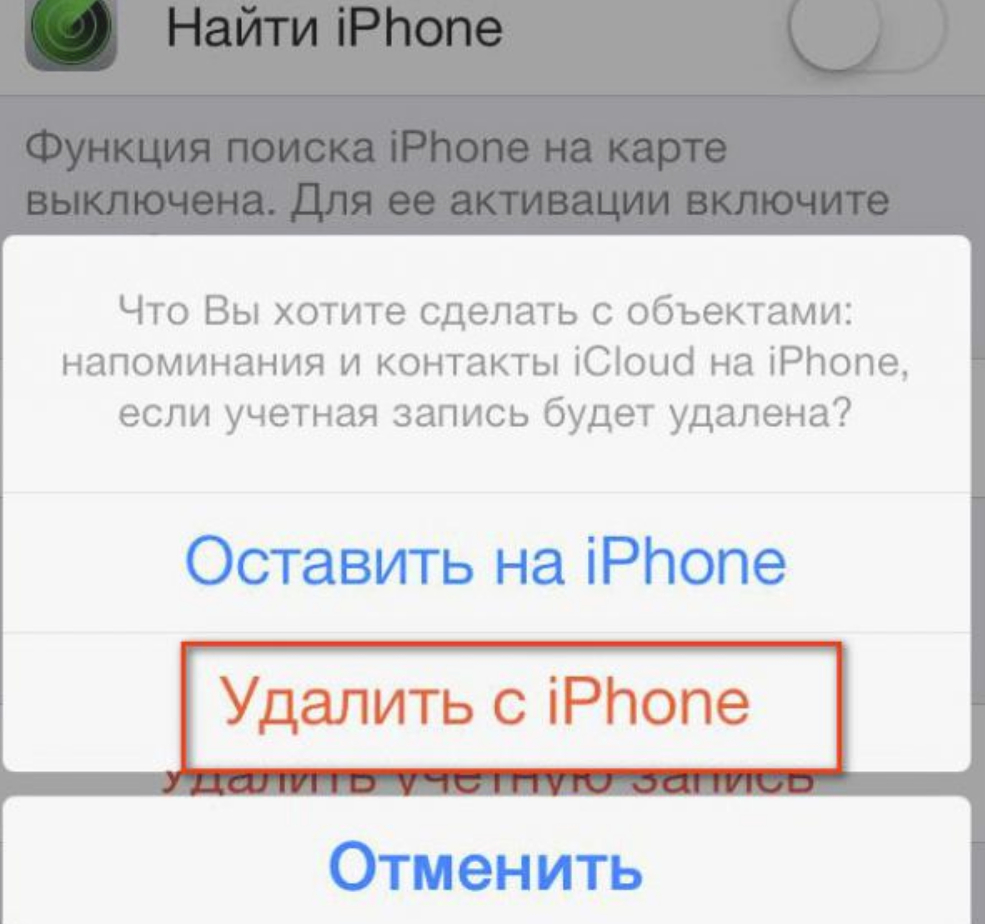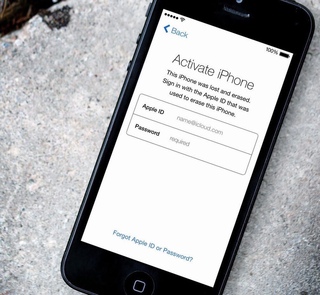Активация iPhone 12
29 Окт 2020
Лилия Панарина
После презентации Apple многие пользователи начинают себе покупать новые устройства. В этой статье разберёмся, как же активировать iPhone быстро и безопасно. Способ подойдёт для всех iPhone без кнопки домой. Он достаточно быстрый и лёгкий, поэтому у вас не возникнет проблем и вопросов.
Как активировать новый iPhone?
Если у вас есть старый айфон, и вы приобрели новый, то вы сможете очень быстро включить айфон с помощью прошлого гаджета.
- Возьмите новый айфон и сделайте свайп вверх для выбора языка.
- Выберите страну. Лучше выбирать именно ту, в которой вы проживаете, чтобы подгружались все актуальные метрики.

- Поднесите своё старое устройство к новому, и на экране появится предложение о переносе данных на iPhone 12.
- Разблокируйте своё прошлое устройство и нажмите «Продолжить».
- Поднесите камеру к новому гаджету и произойдёт перенос данных. Активация айфона займёт несколько минут.
- Подключите девайс к сети Wi-Fi.
- Устройство предложит произвести необходимые настройки. Установите Face ID, код-пароль.
- Далее вы сможете выбрать, от куда перенести данные. Можно даже перекинуть их из Android-устройства.
- Далее согласитесь с условиями использования гаджета. Вы можете включить автоматическое обновление системы, позже этот параметр можно будет изменить в настройках.
 Гаджет предложит также включить службы геолокации, настроить Siri, включить экранное время. Также вам будет предложено делиться аналитикой с компанией. Это поможет новым операционным системам становиться лучше. Вы можете сразу включить необходимые службы или позже запустить их в настройках.
Гаджет предложит также включить службы геолокации, настроить Siri, включить экранное время. Также вам будет предложено делиться аналитикой с компанией. Это поможет новым операционным системам становиться лучше. Вы можете сразу включить необходимые службы или позже запустить их в настройках.
- Далее выберите тему. Всё, активация прошла успешно.
Для активации айфона не обязательно использовать сим-карту. Главное, чтобы девайс был подключён к сети по Wi-Fi или по кабелю с ПК. Вот так быстро можно активировать iPhone, как новый. В других статьях вы получите информацию о том, как перенести данные со старого устройства на новое. Следуйте советам выше, чтобы быстро произвести активацию нового гаджета без проблем.
Остались вопросы?
Поделиться:
【Решения】Ошибка активации iPhone / сбой активации iPhone
При первичной настройке iPhone 12 после его приобретения или же после осуществления восстановления на нем заводских настроек владельцу устройства, прежде всего, необходимо осуществить активацию телефона.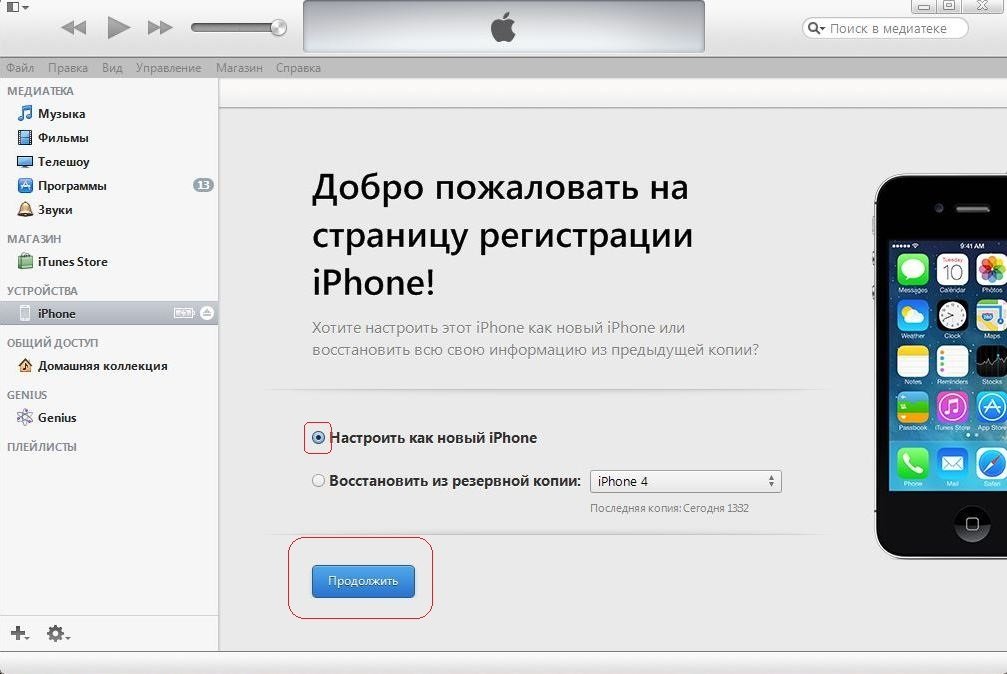 Однако иногда активация не может быть выполнена ввиду какого-либо сбоя, и тогда пользователи пытаются найти лучшее решение для устранения подобных ошибок. Если Вы также попали в подобную ситуации, то в данной статье Вы сможете найти большое количество разнообразных эффективных способов устранения данного сбоя и успешного проведения активации iPhone.
Однако иногда активация не может быть выполнена ввиду какого-либо сбоя, и тогда пользователи пытаются найти лучшее решение для устранения подобных ошибок. Если Вы также попали в подобную ситуации, то в данной статье Вы сможете найти большое количество разнообразных эффективных способов устранения данного сбоя и успешного проведения активации iPhone.
Что делать, если не удается активировать айфон 12
Способ 1. Принудительный перезапуск устройства
Если Вам не удается активировать айфон 12, то сначала попробуйте перезагрузить свой телефон, чтобы исключить возможность сбоев в работе системы. Достаточно часто такая простая процедура, как перезапуск устройства, помогает решить многие мелкие неполадки, поэтому данный способ часто рекомендуется использовать в первую очередь, а затем уже переходить к более серьезным вариантам. Итак, чтобы выполнить принудительный перезапуск iPhone 12, следуйте прилагаемой ниже инструкции.
- Шаг 1:На Вашем айфоне нажмите и быстро отпустите кнопку увеличения громкости.

- Шаг 2:После этого аналогично нажмите и быстро отпустите кнопку уменьшения громкости.
Шаг 3:Теперь зажмите и удерживайте боковую кнопку до появления логотипа Apple, после чего отпустите боковую кнопку. Дождитесь, когда айфон перезагрузится, и снова попробуйте выполнить активацию устройства.
Способ 2. Повторная попытка активации через некоторое время
Вполне допустимо также, что сбой активации на айфоне 12 связан с проблемами в работе не Вашего телефона, а серверов Apple, к которым устройство подключается при проведении данной процедуры. При этом на экране телефона может появиться сообщение о том, что сервер активации временно недоступен или недоступен при попытке активации. В этом случае, если у Вас есть такая возможность, Вы можете просто отложить активацию iPhone 12 и попробовать выполнить ее снова спустя несколько минут или даже часов.
Способ 3. Подключение к надежной беспроводной сети
Еще одной возможной причиной того, что на Вашем iPhone 12 произошел сбой активации, является подключение к мобильному Интернету или к нестабильной сети Wi-Fi.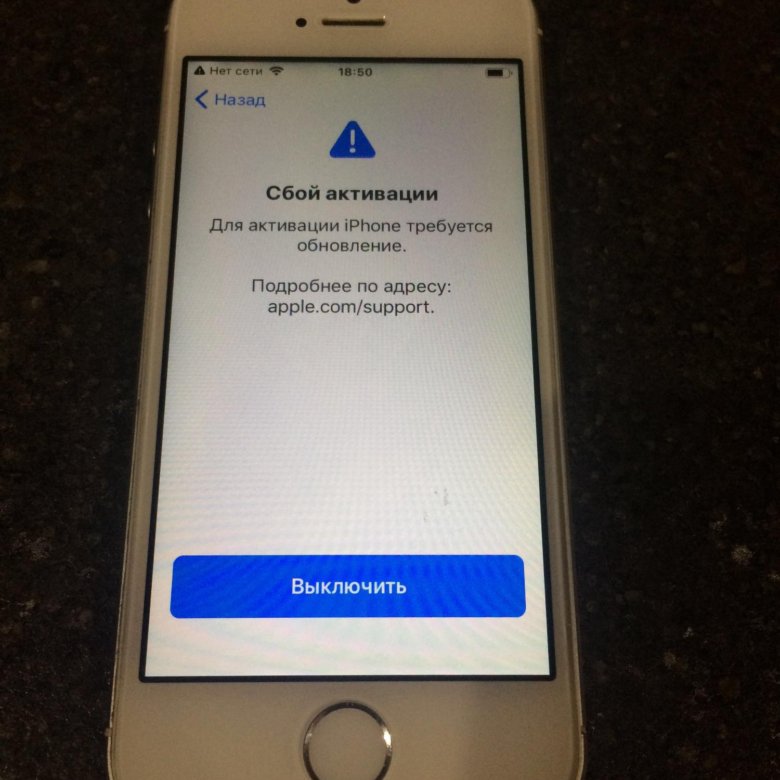 В данном случае рекомендуется подключиться к надежной беспроводной сети. Для этого найдите место, где имеется хорошая беспроводная связь (дома, на работе, у друзей или родственников) и выполните следующие действия для изменения Вашего подключения к сети.
В данном случае рекомендуется подключиться к надежной беспроводной сети. Для этого найдите место, где имеется хорошая беспроводная связь (дома, на работе, у друзей или родственников) и выполните следующие действия для изменения Вашего подключения к сети.
Шаг 1:Теперь зажмите и удерживайте боковую кнопку до появления логотипа Apple, после чего отпустите боковую кнопку. Дождитесь, когда айфон перезагрузится, и снова попробуйте выполнить активацию устройства.
- Шаг 2:Здесь выберите доступную сеть Wi-Fi с сильным сигналом, введите корректный пароль и продолжите процедуру активации устройства.
Способ 4. Вставка или замена SIM-карты
Ошибка активации может появиться, если Вы не установили в соответствующий слот телефона SIM-карту. Чтобы исправить данную ситуацию просто вставьте рабочую SIM-карту в iPhone и попробуйте активировать гаджет заново. Если SIM-карта была установлена, но активация не удается, проверьте, не повреждена ли она. В этом случае Вы можете заменить SIM-карту на новую в любом салоне сотовой связи, а затем активировать устройство.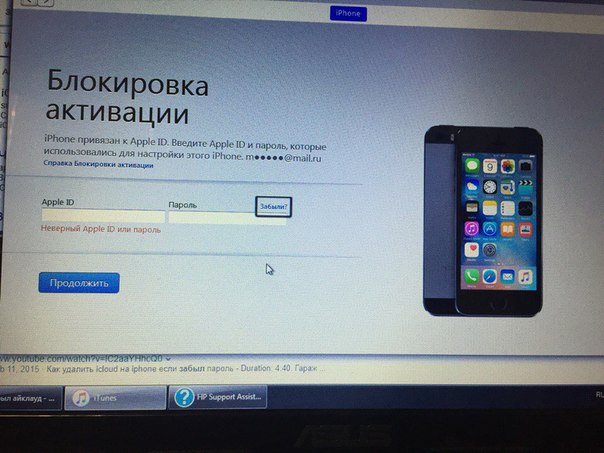
Способ 5. Активация iPhone через iTunes
Вы также можете попробовать активировать свой гаджет с помощью компьютера. Для этого Вам понадобится доступный компьютер или ноутбук, оригинальный кабель USB и обновленная до последней версии программа iTunes. Чтобы активировать iPhone 12 на компьютере с помощью iTunes, последовательно выполните следующие шаги.
- Шаг 1:Используя кабель USB, подключите Ваш iPhone к компьютеру с установленной последней версией iTunes.
Шаг 2:После обнаружения программой Вашего телефона нажмите на его значок. Если данное устройство уже привязано к учетной записи Apple ID, введите корректный Apple ID и пароль к нему, затем нажмите «Продолжить».
- Шаг 3:Далее выберите подходящую Вам опцию «Настроить как новый iPhone» или «Восстановить из резервной копии».
- Шаг 4:Если Вы выбрали восстановление из копии, выберите нужную по дате копию и нажмите «Продолжить». Затем дождитесь завершения восстановления данных резервной копии.
 После перезагрузки iPhone задайте последние необходимые настройки и отключите устройство от компьютера.
После перезагрузки iPhone задайте последние необходимые настройки и отключите устройство от компьютера.
Если Вы столкнулись со сбоем активации iPhone 12, возможно, Вам требуется обновление операционной системы устройства. Иногда подобные сбои могут быть вызваны системными ошибками, и в этом случае исправление iOS на Вашем iPhone сможет быстро помочь Вам решить данную проблему. Чтобы переустановить ОС на Вашем телефоне, Вы можете использовать программу Tenorshare ReiBoot. Данная программа позволяет исправить более 150 различных типов ошибок iOS и вернуть гаджет в рабочее состояние за рекордно быстрый срок.
- Шаг 1:После завершения загрузки откройте программу ReiBoot, и с помощью оригинального кабеля USB подключите Ваш iPhone 12 к компьютеру.
Шаг 2:После обнаружения программой Вашего телефона выберите в главном меню программы функцию «Исправить операционную систему».

Шаг 3:Далее нажмите кнопку «Начать». По умолчанию в программе установлен режим быстрого сканирования, при котором гарантируется сохранность всех пользовательских данных и настроек. Тем не менее, Вы также можете переключиться на глубокое сканирование, для этого нажмите на соответствующую ссылку в левом нижнем углу экрана (без сохранения данных).
Шаг 4:Дождитесь завершения загрузки пакета прошивки на Ваш компьютер, а затем нажмите кнопку «Исправить сейчас». На Ваш iPhone 12 будет установлена новейшая версия iOS.
Способ 7. Восстановление iPhone с помощью iTunes
- Шаг 1:С помощью оригинального кабеля USB подключите Ваш iPhone к ПК, после чего откройте на компьютере обновленную до последней версии программу iTunes.

- Шаг 2:Чтобы перевести iPhone в режим DFU, нажмите кнопку увеличения громкости, затем кнопку уменьшения громкости, после чего зажмите и удерживайте кнопку питания. После того, как экран телефона погаснет, удерживая кнопку питания, зажмите кнопку уменьшения громкости и удерживайте их в течение 5 секунд. Затем отпустите кнопку питания и продолжайте держать кнопку уменьшения громкости в течение 15 секунд. Экран Phone должен остаться черным.
Шаг 3:После этого программа iTunes обнаружит Ваше устройство. Нажмите «ОК». Единственной доступной опцией в программе будет восстановление iPhone. Выберите данную опцию и дождитесь завершения процесса, после чего попробуйте выполнить активацию устройства.
Способ 8. Обращение в сервисный центр Apple
Если Вы перепробовали все перечисленные выше способы, и ни один из них не помог Вам успешно выполнить активацию устройства, то Вы также можете обратиться за помощью к специалистам компании Apple в ближайший сервисный центр. Если Вы сохранили документы, оформленные при приобретении iPhone 12, в том числе, гарантийный талон, обязательно предоставьте их в сервисный центр, чтобы оформить ремонт телефона по гарантии.
Если Вы сохранили документы, оформленные при приобретении iPhone 12, в том числе, гарантийный талон, обязательно предоставьте их в сервисный центр, чтобы оформить ремонт телефона по гарантии.
Заключение
Итак, данная статья предлагает на Ваш выбор достаточное большое количество способов устранения сбоя активации iPhone 12. Без успешной активации устройства пользование устройством становится невозможным, а без телефона даже один день современного человека кажется немыслимым. Для того, чтобы активировать свой iPhone, Вы можете выбрать любой из представленных вариантов – от самого простого до использования профессионального ПО. Желаем Вам успехов и продолжаем делиться с Вами полезной информацией в новых статьях!
Пользователи массово жалуются на ошибку в активации iPhone 7 и 6s
Журналистам ресурса Macrumors стала поступать информация о частых сбоях в активации купленных iPhone 7 и iPhone 6s.
Причина кроется в некорректной проверке Apple ID (он им не принадлежит).
Один из таких примеров – комментарий читателя Balders:
Только купил свой новенький iPhone 7 Plus на 256 ГБ в цвете «чёрный оникс». Выглядит изумительно, экран и механическая обработка прекрасны… Только есть одна проблема: смартфоном уже якобы пользовались. iPhone требует аккаунт для активации. В Apple сообщили, что iPhone идёт под замену. Вот сижу и жду ускоренной замены смартфона.
И это далеко не первый случай, когда пользователи жалуются на внезапную активацию чужого аккаунта. В интернете сетуют на эту проблему. Больше всех возникают владельцы iPhone 7 и iPhone 7 Plus.
По частоте возникновения проблем на втором месте стоят смартфоны предыдущего поколения – 6s и 6s Plus после восстановления к заводским настройкам:
Я купил iPhone 6s за полную стоимость и в официальном магазине Apple Store в сентябре 2015 года. Смартфон был «разлочен» (перешёл с T-Mobile на Verizon после покупки). Недавно приобрёл iPhone 7 Plus и активировал его в сети Verizon.
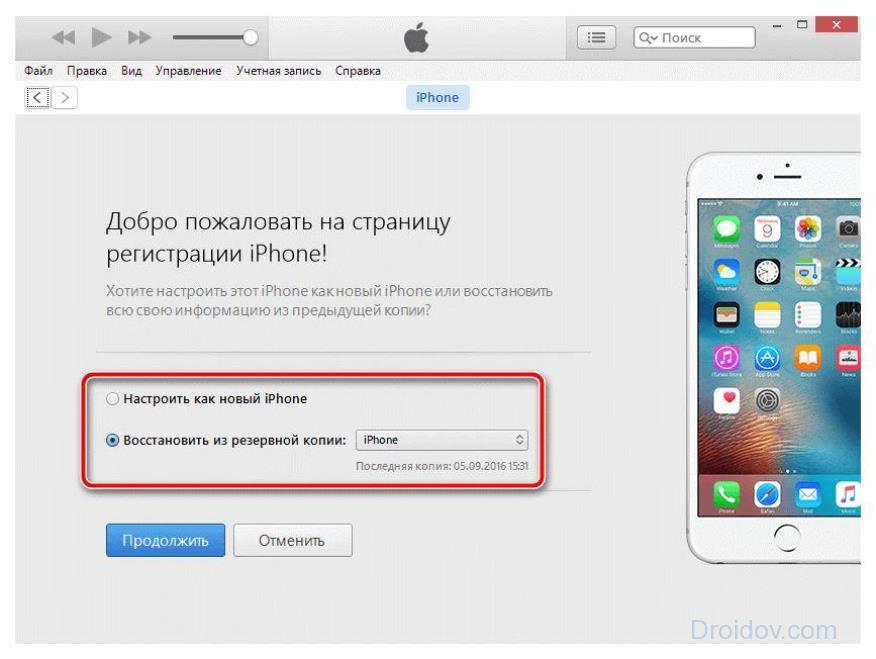 iPhone 6s теперь отображает надпись «Activation lock». Это связано с блокировкой неизвестного аккаунта iCloud (не тем, которым я пользовался на протяжении года).
iPhone 6s теперь отображает надпись «Activation lock». Это связано с блокировкой неизвестного аккаунта iCloud (не тем, которым я пользовался на протяжении года).
И ещё…
Таких случаев становится с каждым днём только больше. Некоторые пользователи считают, что Apple может сбросить активацию смартфонов после подтверждения покупки данного гаджета. Для этого владельцам айфонов необходимо связаться с техподдержкой Apple или обратиться в Genius Bar в официальных розничных магазинах.
В некоторых случаях активация сбрасывается повторно, и Apple меняет бракованные гаджеты.
Представители компании пока не делали официальных заявлений и никак не комментируют ситуацию.
Сталкивались с такой проблемой? [Macrumors]
🤓 Хочешь больше? Подпишись на наш Telegram. . .. и не забывай читать наш Facebook и Twitter
🍒
В закладки
iPhones.ru
Официального решения проблемы до сих пор нет.
.. и не забывай читать наш Facebook и Twitter
🍒
В закладки
iPhones.ru
Официального решения проблемы до сих пор нет.Артём Баусов
@DralkerГлавный по новостям, кликбейту и опечаткам. Люблю электротехнику и занимаюсь огненной магией. Telegram: @TemaBausov
- До ←
Apple запустила платный топ приложений в App Store
- После →
Карты, Siri и iCloud переселят в Campus 2
Iphone 7-Невозможно активировать- требуется обновление для активации вашего iPhone- BYR1.
 RU
RUЯ пытался починить телефон друга, у которого был нерабочий сотовый. (Сбой обновления сотовой связи: требуется обновление и т. Д.). Я переключил материнскую плату с другим работающим телефоном, и проблема все еще сохранялась, поэтому я решил обновить и сбросить телефон до ios 13.2, чтобы посмотреть, была ли это программная проблема.
Теперь, когда я пытаюсь активировать, он появляется на экране: Unable to Activate — требуется обновление для активации вашего iPhone. (Это на вайфай)
Когда я пытаюсь использовать iTunes для его обновления, iTunes сообщает мне: «Не удалось активировать iPhone, потому что не удалось получить информацию об активации с устройства. Затем он говорит мне перенастроить SIM-карту и повторить попытку». не работает)
У кого-нибудь есть опыт решения этой проблемы? Любая помощь приветствуется.
Видео по теме:
youtube.com/embed/a0PMzpy8VAI?wmode=transparent&autoplay=0&origin=https://byr1.ru» allowfullscreen=»» allow=»autoplay; fullscreen»/>
Поделитесь с друзьями в соц. сетях!
7 Обратная связь
Мы будем рады ответить на Ваши вопросы!
Добавить комментарий
Сбой активации iPhone 7 — недоступен сервер или неисправен модем
Сбой активации в iPhone может произойти по разным причинам.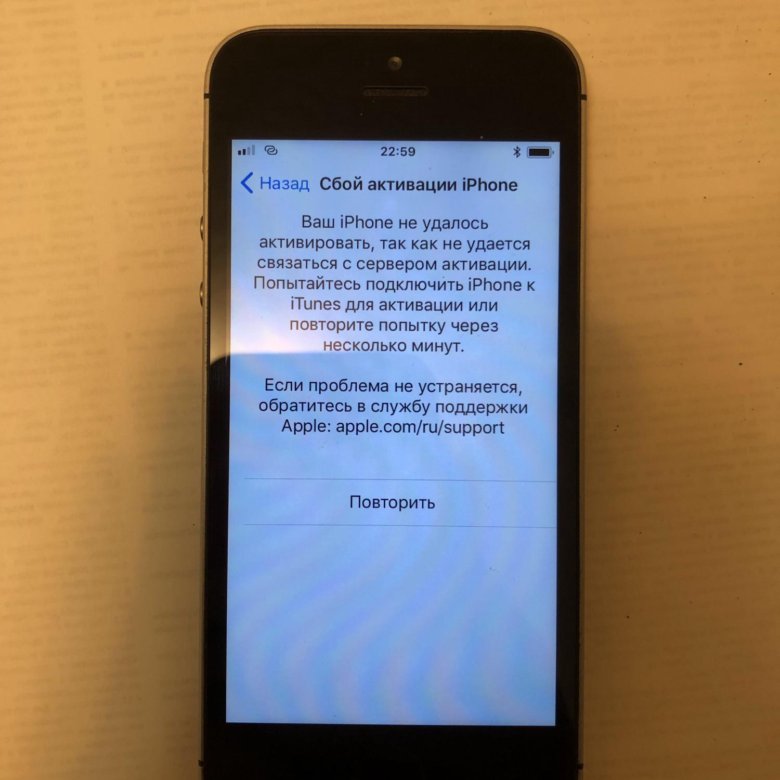 Иногда для этого даже не нужно делать чего-то сверхъестественного, достаточно всего лишь сбросить настройки. После этого происходит сброс активации, а при попытке восстановить возникает соответствующее сообщение с рекомендациями, выполнение которых не приводит к ожидаемому результату.
Иногда для этого даже не нужно делать чего-то сверхъестественного, достаточно всего лишь сбросить настройки. После этого происходит сброс активации, а при попытке восстановить возникает соответствующее сообщение с рекомендациями, выполнение которых не приводит к ожидаемому результату.
Если повезло и сервер действительно не доступен, то спустя какое-то время можно беспроблемно активироваться. Но что делать если это не так? В этом случае статус “все сложно”.
В чем причина
Инженеры из сервисного центра AppleLab дали ответ на этот вопрос.Если при попытках активировать результат тот же скорее всего проблема в модеме. Проверить это можно подключив iPhone компьютеру и попробовать активировать через iTunes. Если устройство не подает каких либо признаков взаимодействия — это точно модем.
Проверить “диагноз” можно другим способом, без подключения к компьютеру. При перезагрузке на первом экране нажать на символ “i” в кружочке.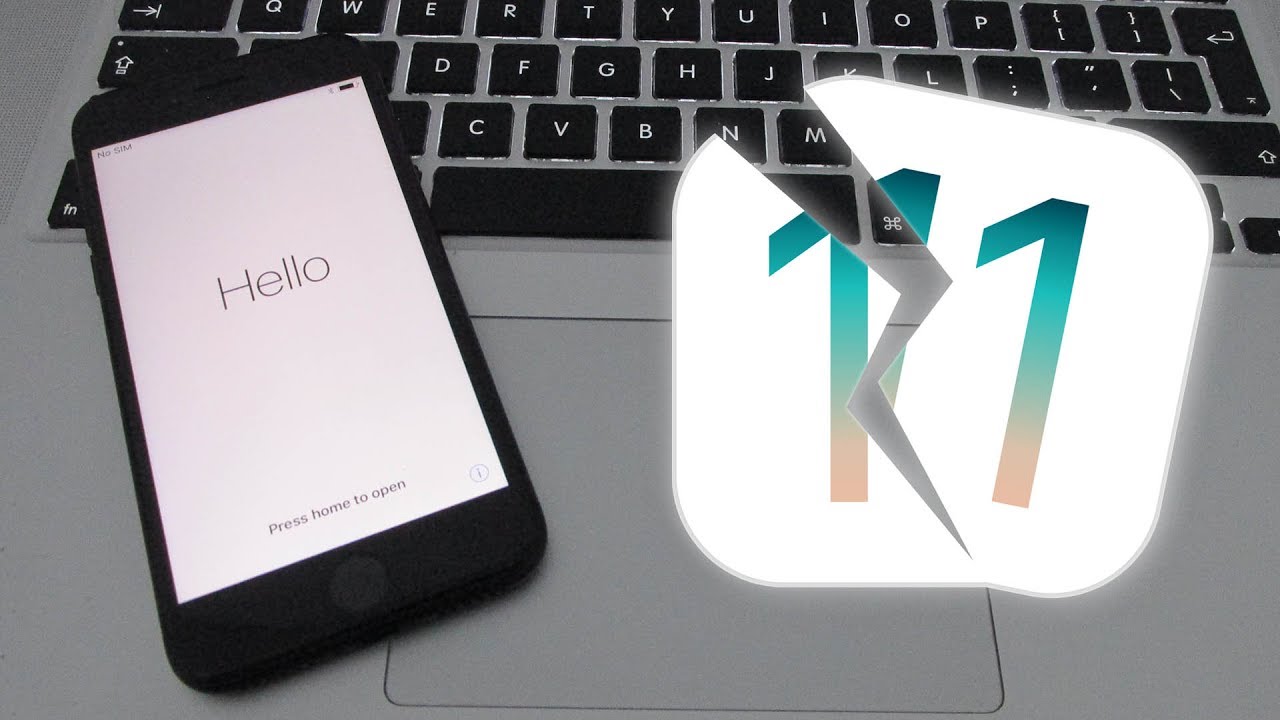 Когда все в порядке появляется IMEI смартфона. Если этого не происходит и появляется куча “полезной” информации, значит диагноз подтвержден — с модемом беда.
Когда все в порядке появляется IMEI смартфона. Если этого не происходит и появляется куча “полезной” информации, значит диагноз подтвержден — с модемом беда.
В этом случае выход один — поход в сервисный центр. Так как речь идет об iPhone, настоятельно не рекомендуем использовать hard-методы — фен и морозилка. Даже если на какое-то время все заработает, удасться активироваться, нет гарантии, что не посыпется что-то другое.
Когда причина не в модеме
В этом случае ситуация может выглядеть чуть легче, но это только на первый взгляд. Дело в том, что начиная с iOS 11 и конечно, продолжая во всех последующих версиях Apple изменили свое отношение к неавторизованному ремонту. Теперь после сброса настроек и контента происходит сбой активации. Попытки восстановить не приносят результата. Это значит что, в смартфоне находятся неоригинальные запчасти. И теперь он так называемый “кирпич”.
Механизм такой: после сброса настроек и прошивки айфон отправляет данные о себе на сервер Apple.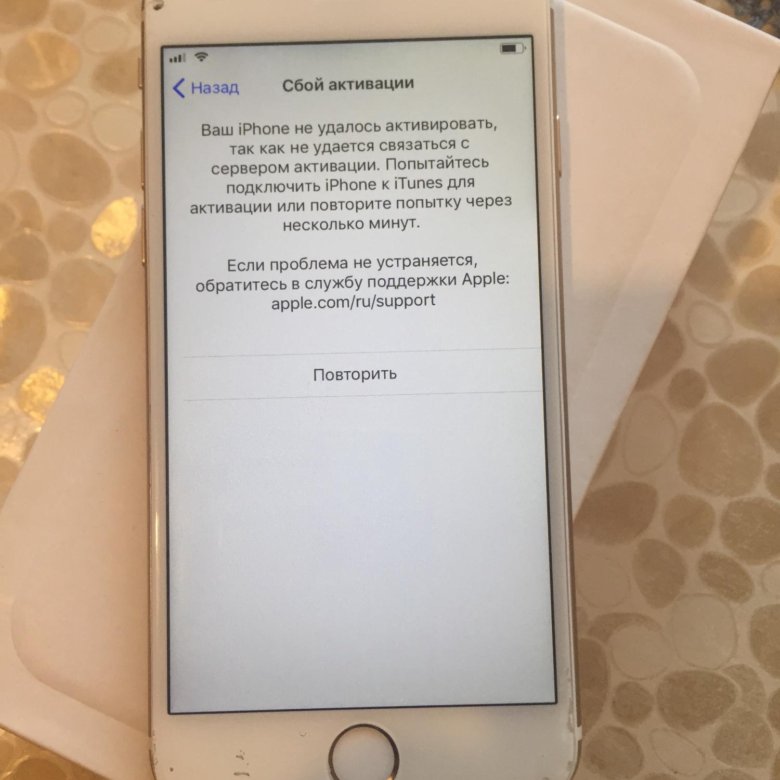 Там все его комплектующие пробиваются по базе. И при несоответствиях происходит блокировка активации.
Там все его комплектующие пробиваются по базе. И при несоответствиях происходит блокировка активации.
В этом случае следует искать сервисный центр, который решает такие вопросы. Кстати, AppleLab имеет успешный опыт обхода блокировки.
Прежде чем бежать в сервис, попробуйте выполнить следующие шаги:
-
Проверьте наличие сим-карты в лотке и в рабочем ли она состоянии. Попробуйте вставить другую и активироваться с ней.
-
Проверьте есть ли интернет. Притча может быть в отсутствии бесперебойного доступа к сети.
-
Действительно не доступен сервер Apple, проверяем здесь https://www.apple.com/ru/support/systemstatus/ В этом случае надо сделать как советует сообщение подождать и попробовать позже.
-
Может быть проблема в провайдере. Поэтому попробуйте активироваться через другую сеть.

-
Попробуйте активироваться через iTunes.
-
Перезагрузка удерживая одновременно кнопки Home и Power.
На самом деле, для сбоя активации много не надо произойти он может даже после обновления ОС или прошивки. Если не получается самостоятельно решить проблему , можете заказать ремонт iPhone здесь — https://apple-lab.com.ua/iphone/. Филиалы сервисного центра работают в Киеве, Днепре и Харькове
Активация нового устройства
Активация iPhone 4S:
1) На первом этапе выбираем язык интерфейса и страну в которой находимся (их доступно великое множество, но нас конечно же интересует Русский-Россия).
2) Далее телефон вас спросит разрешить ли ему определять ваше местоположение (для использования гуглокарт, яндекс карт, чек инов в фейсбуке и прочего) или нет. Соответственно разрешаем, если есть желание использовать данный функционал и запрещаем если нет. На следующем шаге нас попросят подключиться к wi-fi сети (к интернету), этот шаг не обязателен и может быть выполнен в любой момент позже, но интернет вам потребуется для отправки информации об активации телефона в Apple, а так же работы iCloud, iTunes Match и прочих онлайн сервисов компании Apple. Впрочем никто вам не запрещает использовать для этих целей 3G/GPRS (мобильный интернет от вашего оператора).
На следующем шаге нас попросят подключиться к wi-fi сети (к интернету), этот шаг не обязателен и может быть выполнен в любой момент позже, но интернет вам потребуется для отправки информации об активации телефона в Apple, а так же работы iCloud, iTunes Match и прочих онлайн сервисов компании Apple. Впрочем никто вам не запрещает использовать для этих целей 3G/GPRS (мобильный интернет от вашего оператора).
3) На следующем этапе телефон зарегистрируется в сети вашего мобильного оператора и получит все необходимые настройки для корректной работы смс, ммс и прочих радостей (возможно придется немного подождать). После у вас попросят, если до этого у вас был другой iPhone, восстановить настройки и данные из бэкапа(резервной копии) сервиса iCloud или просто из iTunes. Если iPhone у вас первый – выбираем «Настроить новый аппарат».
Дальнейшие шаги не являются обязательными, по идее телефоном уже можно полноценно пользоваться просто пропустив их, но для полноты ощущений использования вашего нового iPhone 4S, все же рекомендуем их выполнить 🙂
4) На данном этапе вас вновь попросят подключиться к интернету (wi-fi) и войти под своим Apple ID (ваш аккаунт для всего перечня сервисов Apple, без него далеко не уедешь), если он у вас есть или создать новый (это бесплатно).
5) Принимаем соглашение о «правах и обязанностях» (предварительно прочитав!) и включаем, либо не включаем голосового помощника (Siri).
6) Последний этап! Тут мы соглашаемся, либо запрещаем отправлять в Apple диагностические отчеты и наконец жмем кнопку «начать пользоваться нашим iPhone 4S»!
Активация iPhone может занять несколько минут что это
Сбой активации iPhone на iOS 11 — Причина и Решение. Activation error
Обход apple id 2017. Раскирпичиваем iPhone. Единственный способ на 2017 год. Блокировка активации.
Обход активации Выходим в меню iOS 7 , iOS 8 , IOS 9
Сбой активации iPhone на iOS 11 — Причина и Решение.
Обход активации. Выходим в меню iOS 7
Обход блокировки iCloud для любого iOS и устройства Apple
iPhone, iPad, iOS ошибка при активации.Решение.Ремонт телефона,планшета
Снимаем блокировку Apple id официально и бесплатно
Как создать Apple ID (детальная инструкция). Создаем Apple ID легко!
iphone 5s ошибка активации ios 10.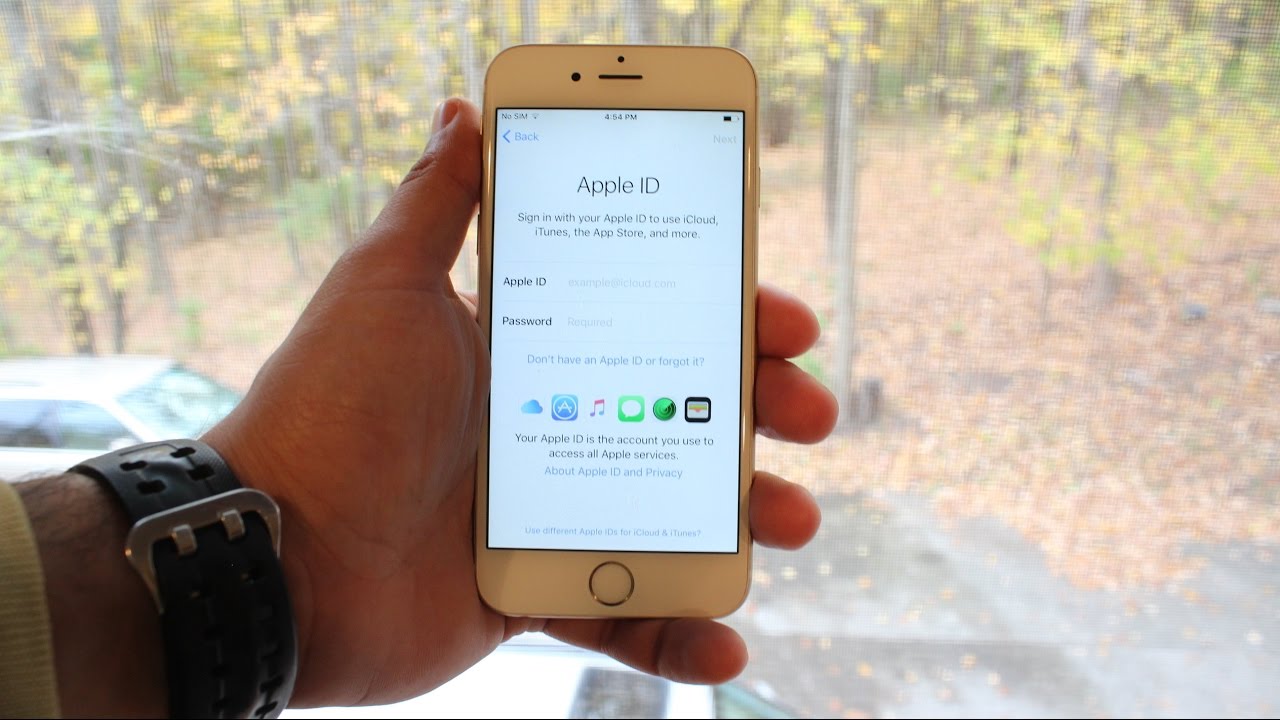 1.1
1.1
Также смотрите:
- Как поменять имя на Айфон 6
- iPhone сам выходит в интернет что делать
- Что такое шнурок на Айфоне
- Как перенести книгу с Айфона на компьютер
- Автоответчик на Айфон что это
- Как Айфон подключить к компьютеру через USB для интернета
- Играть как разбить Айфон
- Моя музыка на Айфоне не добавляются песни
- Как в инстаграмме сделать репост видео на Айфоне
- Plantronics k100 как подключить к iPhone
- Как удалить фото с Макбук эйр
- Где Айфон сохраняет резервную копию
- Не могу отправить почту с Айпада
- Как перевести данные с одного Айфона на другой
- Как уменьшить размер фото Айфон
Активировать телефон — Apple iPhone 7 Plus (iOS 10.
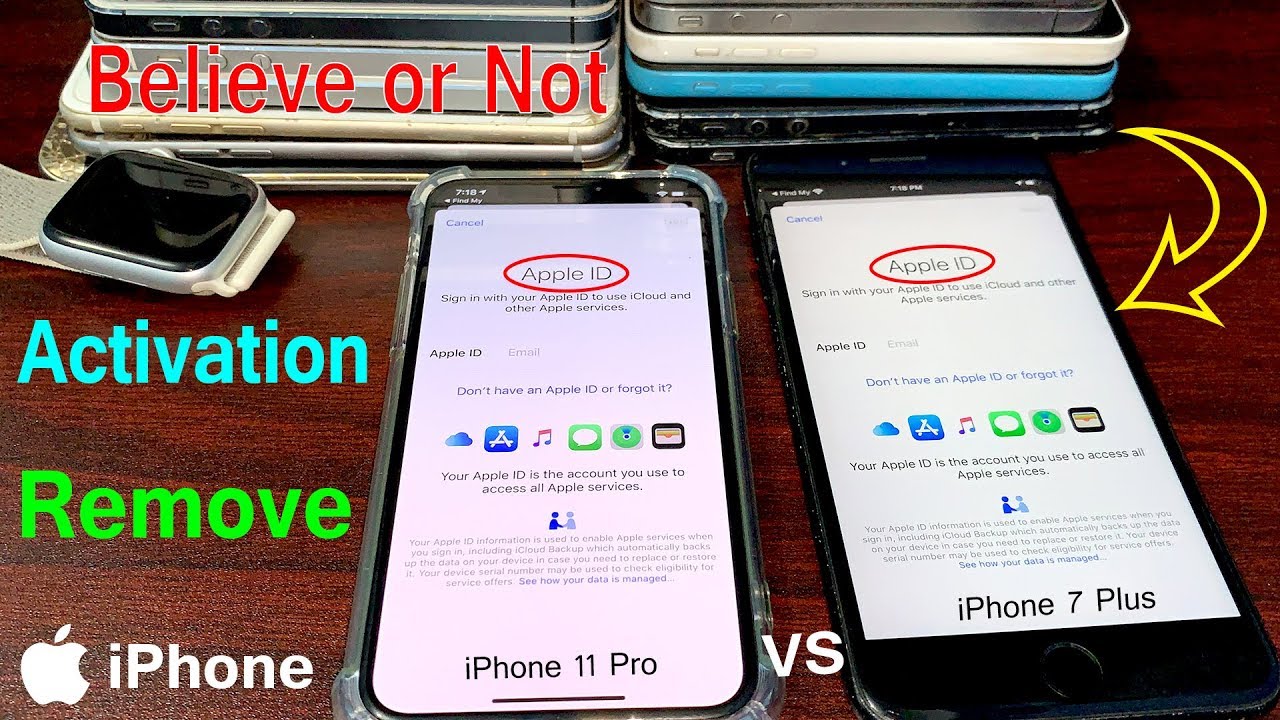 0) Введите свой PIN-код
0) Введите свой PIN-код Если ваша SIM-карта заблокирована, нажмите Разблокировать.
Введите свой PIN-код и нажмите ОК.
Нажмите клавишу «Домой».
Если три раза подряд вводится неправильный PIN-код, ваша SIM-карта блокируется. Чтобы разблокировать SIM-карту, вам необходимо ввести PUK-код. PUK-код можно получить, связавшись со службой поддержки клиентов. Обратите внимание: Если десять раз подряд ввести неправильный PUK-код, ваша SIM-карта будет заблокирована навсегда. В этом случае вам понадобится новая SIM-карта от Telstra.
Чтобы разблокировать SIM-карту, вам необходимо ввести PUK-код. PUK-код можно получить, связавшись со службой поддержки клиентов. Обратите внимание: Если десять раз подряд ввести неправильный PUK-код, ваша SIM-карта будет заблокирована навсегда. В этом случае вам понадобится новая SIM-карта от Telstra.
Нажмите на нужный язык.
Нажмите нужную страну или регион.
Нажмите на нужную сеть Wi-Fi.
Введите пароль для сети Wi-Fi и нажмите Присоединиться.
Если доступных сетей Wi-Fi нет, вы можете использовать мобильную сеть.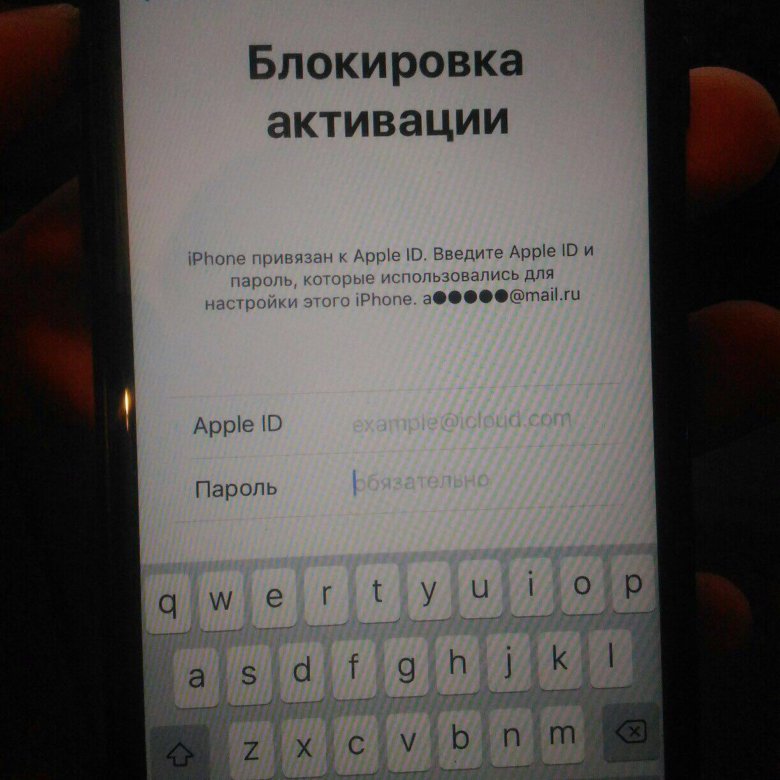
Нажмите «Включить службы определения местоположения», чтобы включить эту функцию.
Нажмите Отключить службы определения местоположения, чтобы отключить эту функцию.
Если вы отключите функцию, нажмите ОК.
Если вы включите геотеги, ваш телефон сможет определять ваше местоположение с помощью GPS. Если вы отключите эту функцию, вы не сможете использовать какие-либо функции GPS на своем телефоне. Узнайте, как включить или выключить GPS позже после активации. Включение или отключение использования Touch ID
Если вы отключите эту функцию, вы не сможете использовать какие-либо функции GPS на своем телефоне. Узнайте, как включить или выключить GPS позже после активации. Включение или отключение использования Touch ID Следуйте инструкциям на экране, чтобы включить использование Touch ID, или нажмите «Настроить Touch ID позже».
Если вы отключили функцию, нажмите «Продолжить».
Восстановить резервную копию iCloud Нажмите Восстановить из резервной копии iCloud.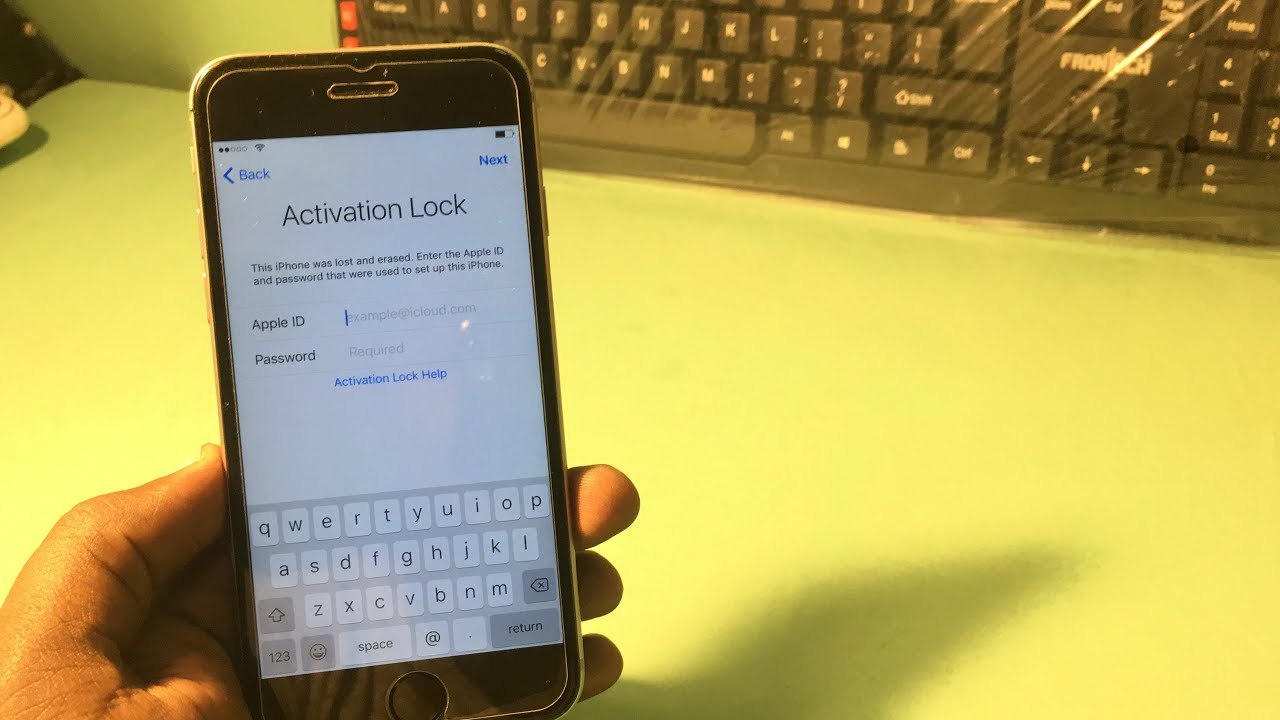
Нажмите поле рядом с «Apple ID» и введите имя пользователя для своего Apple ID.
Нажмите поле рядом с «Пароль» и введите пароль для своего Apple ID.
Нажмите «Далее.
Нажмите Согласен.
Нажмите нужную резервную копию, и ваш телефон восстановит содержимое выбранной резервной копии. Следуйте инструкциям на экране, чтобы завершить активацию.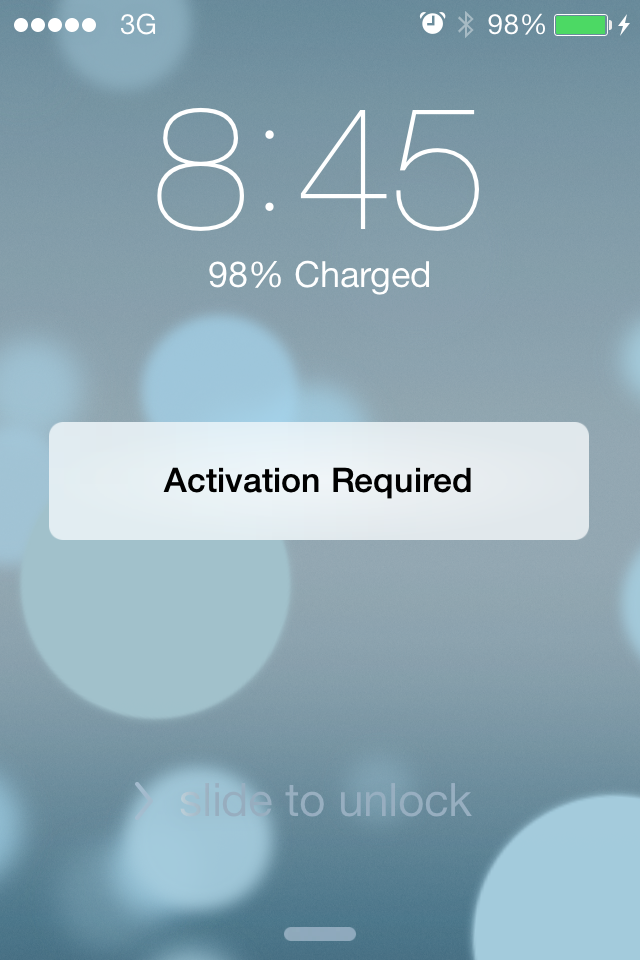
Если у вас нет резервной копии, вам необходимо настроить свой телефон как новый iPhone.Если у вас есть резервная копия iTunes, вам необходимо подключить телефон к компьютеру и следовать инструкциям на экране, чтобы восстановить резервную копию.
iTunes не распознает ваш iPhone или iPad? Исправить
Вы подключаете свое устройство iOS к компьютеру (Mac или Windows) с помощью USB-кабеля, и iTunes не обнаруживает ваше устройство iOS? В этой статье объясняется, что вы можете сделать для устранения неполадок, когда iTunes не видит ваше устройство iOS, iPad или iPhone.
Когда ваше устройство подключено к компьютеру, вы можете выполнять различные операции через iTunes.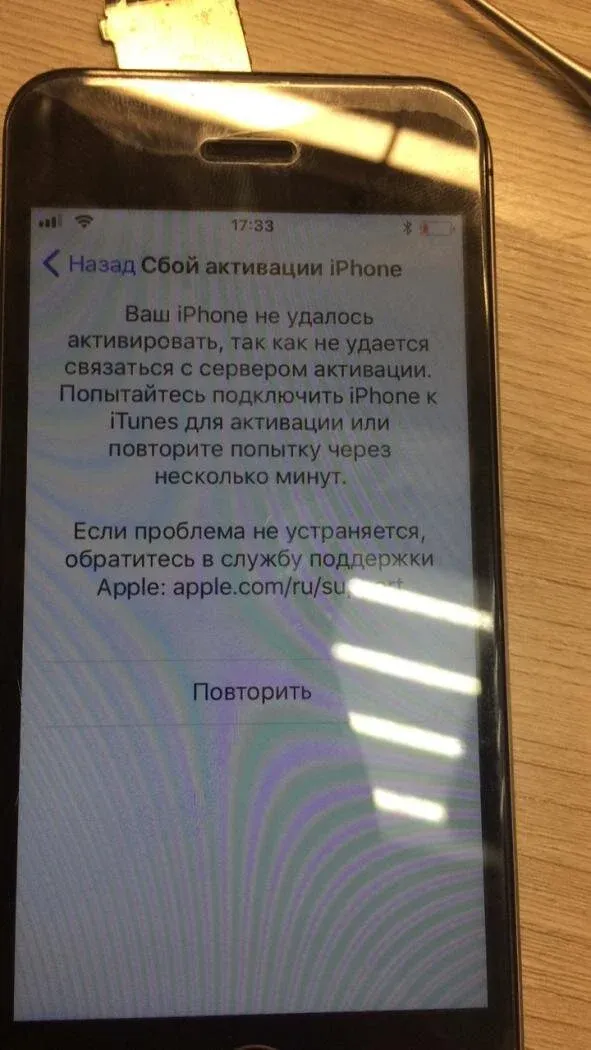 Например, вы можете синхронизировать свой контент, создать резервную копию своего устройства или обновить свое устройство. После подключения вы можете получить доступ к своему устройству, щелкнув значок вашего устройства в iTunes (см. Изображение ниже):
Например, вы можете синхронизировать свой контент, создать резервную копию своего устройства или обновить свое устройство. После подключения вы можете получить доступ к своему устройству, щелкнув значок вашего устройства в iTunes (см. Изображение ниже):
Если при подключении устройства ничего не происходит, это означает, что устройство не обнаружено. А вот что можно сделать:
Первое, что вам следует сделать, это проверить, заряжается ли ваше устройство iOS после подключения.Если ваш iPad или iPhone заряжается, рядом со значком батареи на вашем устройстве будет отображаться световой индикатор. (см. эту статью, если ваш iPad говорит «не заряжается»). Если ваше устройство не заряжается, это означает, что ваш USB-кабель поврежден. Попробуйте использовать другой USB-кабель, чтобы узнать, решит ли это вашу проблему. Или мусор, грязь может стать причиной этого. На самом деле у меня была эта проблема, и она исчезла, когда я почистил порт зарядки. Вы также можете очистить порт зарядки от мусора или грязи.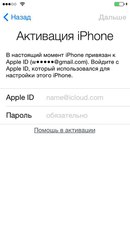 И последнее, что может произойти, — это то, что ваш USB-порт на вашем компьютере не работает должным образом.Попробуйте использовать другой порт USB.
И последнее, что может произойти, — это то, что ваш USB-порт на вашем компьютере не работает должным образом.Попробуйте использовать другой порт USB.
Если вы видите сообщение об ошибке «Этот аксессуар не поддерживается этим устройством», прочтите эту статью.
См. Также: Ошибка iTunes 9006
Что делать, если ваше устройство не распознается
Если ваше устройство заряжается при подключении, то читайте дальше:
- Перезагрузите устройство iOS и компьютер.
- Убедитесь, что на вашем iPhone или iPad установлена последняя версия программного обеспечения iOS. Вы можете проверить это, перейдя в «Настройки»> «Основные»> «Обновить ».
- Убедитесь, что на вашем компьютере установлена последняя версия, если iTunes
- На Mac перейдите в Системные настройки> Обновление программного обеспечения
- На ПК откройте iTunes> затем перейдите в раздел «Справка»> «Проверить наличие обновлений».Вы также можете обновить через Microsoft Store, перейдя в Microsoft Store>… [подробнее]> Загрузки и обновления.

- Убедитесь, что ваше устройство iOS включено. Если нет, включил.
- Если вы видите всплывающее окно с предупреждением «Доверяйте этому компьютеру», нажмите «Доверять».
- Убедитесь, что вы разблокировали свое устройство iOS
- Попробуйте это в следующем порядке:
- Отключите устройство от компьютера
- Разблокировать устройство
- Перейти на главный экран вашего устройства
- Подключите устройство заново
- Закройте и снова откройте iTunes
- На устройстве iOS перейдите в «Настройки»> «Общие», прокрутите вниз и нажмите «Сброс»> «Сбросить местоположение и конфиденциальность» и следуйте инструкциям.Это действие сбросит настройки вашего местоположения.
Если у вас все еще есть проблемы, попробуйте следующие советы:
Mac
- Подключите устройство к компьютеру
- Затем нажмите и удерживайте клавишу «Option» и (удерживая нажатой) щелкните «Меню Apple» и «Информация о системе».
 Откроется окно с системной информацией. В меню слева выберите USB (в разделе «Оборудование»).
Откроется окно с системной информацией. В меню слева выберите USB (в разделе «Оборудование»). - В дереве USB-устройств вы должны увидеть свое устройство (см. Изображение ниже).Если вы видите свое устройство, весьма вероятно, что стороннее программное обеспечение безопасности не позволяет iTunes распознавать ваше устройство iOS. Вы можете решить это:
- Попробуйте обновить программное обеспечение безопасности
- Если возможно, попробуйте временно отключить программное обеспечение безопасности, чтобы убедиться, что это не является причиной проблемы.
- Обратитесь к разработчикам программного обеспечения безопасности.
Windows ПК
Если iTunes дает сбой, см. Эту статью. Попробуйте переустановить драйвер USB для мобильного устройства Apple.Прочтите этот документ, чтобы сделать это.
Если проблема не исчезла, обратитесь в службу поддержки Apple. При желании вы можете забронировать место в Genius Bar.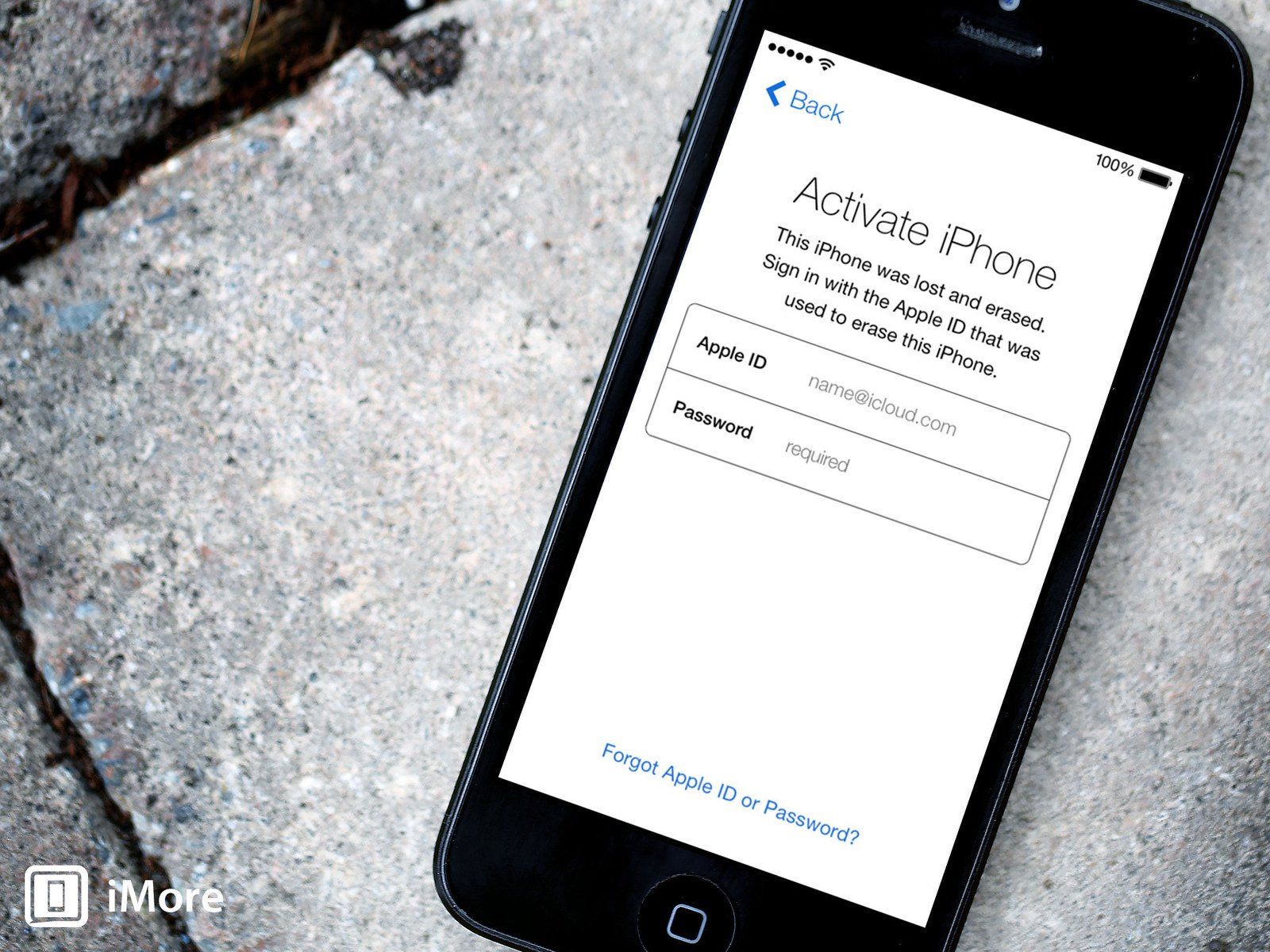
Как обновить программное обеспечение iOS на вашем устройстве
Apple периодически выпускает обновления iOS для вашего устройства. Вам следует периодически обновлять свой iPhone или iPad до последней версии iOS, чтобы максимально использовать возможности вашего устройства. Новые обновления iOS могут предлагать новые функции, услуги и исправления ошибок.
В этой статье объясняется, как проверить и обновить версию iOS.Эта статья состоит из трех частей: (а) создание резервной копии (б) обновление вашего устройства по беспроводной сети (в) обновление вашего устройства с помощью iTunes.
A-Резервное копирование вашего устройства
Первое, что вам нужно сделать, это создать резервную копию вашего iPhone или iPad перед обновлением. Вам следует сделать это, потому что вы можете потерять свои данные в процессе обновления. Есть два способа сделать это. Вот как:
1-iCloud
- На вашем устройстве подключитесь к Wi-Fi (Настройки> Wi-Fi)
- Перейдите в «Настройки»> [ваше имя] и нажмите iCloud.

- Прокрутите вниз и коснитесь резервного копирования iCloud.
- А затем нажмите «Создать резервную копию сейчас».
2-iTunes
- Откройте iTunes на своем компьютере (Mac или ПК с Windows). (iTunes перестала работать?)
- Подключите устройство к компьютеру с помощью кабеля USB. (iTunes не распознает ваше устройство?)
- Следуйте инструкциям на экране (возможно, потребуется ввести пароль и т. Д.).
- Выберите ваше устройство.
- Ваше устройство появится в iTunes.
- Выберите параметр «Зашифровать резервную копию iPhone / iPad», если вы хотите создать резервную копию данных о состоянии и активности.Если вы этого не хотите, просто нажмите «Резервное копирование сейчас». (что такое резервный пароль iTunes?)
B-Установить последнюю версию iOS по беспроводной сети
Это самый простой способ. вот как:
- На вашем устройстве подключитесь к сети Wi-Fi.
- Подключите устройство к источнику питания.

- Перейдите в «Настройки»> «Основные»> «Обновление программного обеспечения».
- Нажмите «Загрузить и установить».
- Следуйте инструкциям на экране.
C-Установить с помощью iTunes
- Подключите устройство iOS к компьютеру с помощью кабеля USB.
- Откройте iTunes на своем компьютере.
- Выберите свое устройство в iTunes.
- Нажмите кнопку «Сводка» на левой панели.
- Щелкните кнопку Проверить наличие обновлений.
- Если доступно обновление, вам будет предложено загрузить и установить его.
- Щелкните Загрузить и обновить.
- Следуйте инструкциям на экране.
Исправить ошибку обновления
- Недостаточно места : Если вы получаете это сообщение об ошибке, у вас есть два варианта: Первый — попытаться освободить место на вашем iPhone или iPad.Вы можете проверить объем хранилища, выбрав «Настройки»> «Основные»> «Хранилище [Устройство]».
 Вы можете удалить приложения, видео или другой контент, чтобы освободить место. Вы можете удалить свои старые резервные копии iCloud. Другой вариант — вы можете использовать iTunes для обновления своего устройства.
Вы можете удалить приложения, видео или другой контент, чтобы освободить место. Вы можете удалить свои старые резервные копии iCloud. Другой вариант — вы можете использовать iTunes для обновления своего устройства. - Не удается установить обновление: См. Эту статью.
- Для подключения к вашему iPhone (или iPad) требуется обновление программного обеспечения. : См. Эту статью.
- Если обновление занимает слишком много времени : Возможно, серверы обновлений Apple не работают.Вы можете проверить статус системы.
- Некоторые файлы были недоступны Ошибка : См. Эту статью.
Последнее замечание : Вы можете обновлять автоматически, включив эту функцию, так что вам не нужно беспокоиться о будущих обновлениях. Для этого перейдите в «Настройки»> «Основные»> «Обновление программного обеспечения»> «Автоматические обновления». Если вы включите это, обновления iOS будут устанавливаться автоматически в одночасье.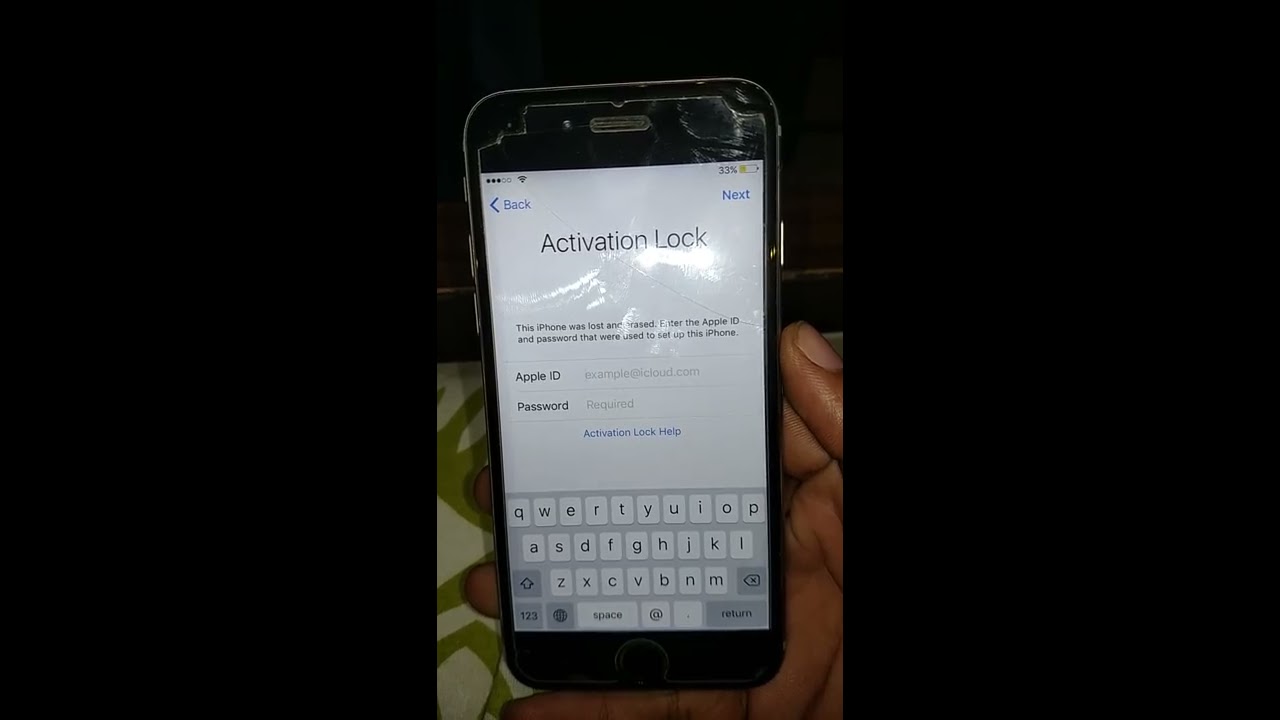 Вы получите уведомление, потому что обновление установлено.
Вы получите уведомление, потому что обновление установлено.
Не удается активировать или обновить iOS на Apple iPhone 7 Plus
Этот пост предназначен для тех, кому нужна помощь в работе с активацией или обновлением программного обеспечения на #Apple iPhone 7 Plus (# iPhone7Plus). Несколько факторов могут препятствовать процессам активации и обновления на мобильных устройствах, таких как последний флагманский смартфон Apple. Проблемы с сетью оказались одними из самых распространенных виновников.
Бывают и другие случаи, когда проблемы с активацией устройства и обновлением iOS связаны с неисправной SIM-картой и проблемами сервера.Коды ошибок и подсказки с сообщениями помогут вам определить, что вызвало проблемы с активацией или обновлением программного обеспечения iPhone. Поэтому вы никогда не должны игнорировать любые предупреждающие сообщения, которые вы видите, если у вас возникнут проблемы при попытке активировать или обновить свой iPhone 7 Plus.
Что делать, если не удается активировать iPhone 7 Plus? Итак, вы, наконец, получаете свою долю последнего флагманского смартфона Apple, iPhone 7 Plus, но только для того, чтобы разочароваться, потому что по некоторым причинам вы не можете активировать свое устройство.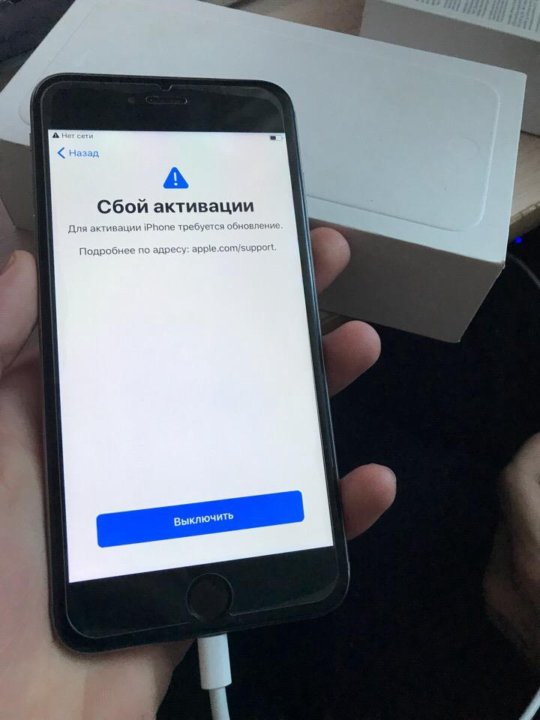 Прежде чем вы впадете в истерику и не потребуете замены блока, вы можете попробовать следующие обходные пути, чтобы решить проблему со своей стороны.
Прежде чем вы впадете в истерику и не потребуете замены блока, вы можете попробовать следующие обходные пути, чтобы решить проблему со своей стороны.
Обычно вам будет предложено сообщение о том, что ваш iPhone не может быть активирован из-за недоступности сервера активации, неподдерживаемой SIM-карты или активация не может быть завершена в это время. И, как я уже сказал ранее, никогда не игнорируйте ни одно из этих сообщений, поскольку они будут служить подсказками для вас, чтобы узнать основную причину, и оттуда вы будете знать, что делать дальше, чтобы устранить проблему, продолжайте активацию. и, наконец, получите новый iPhone, готовый к работе.
Шаг 1. Проверьте свой iPhone и посмотрите, использует ли он SIM-карту. Если ваш iPhone использует SIM-карту, проверьте и убедитесь, что SIM-карта правильно вставлена в ваше устройство. Вашему iPhone может потребоваться SIM-карта для активации даже без активного контракта. Обычно вы увидите предупреждение No SIM или Invalid SIM , когда SIM-карта повреждена, заблокирована или отсутствует.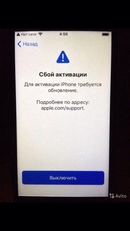
В случае, если вам будет предложено сообщение об ошибке Нет SIM-карты или любые соответствующие предупреждающие сообщения при попытке активировать iPhone, попробуйте следующие обходные пути:
- Убедитесь, что ваш тарифный план беспроводной связи уже активен.Возможно, вам потребуется связаться с оператором связи для проверки учетной записи.
- Включение и выключение режима полета . Включение и выключение режима полета также может помочь исправить такие сбои. Для этого перейдите в Настройки-> Режим полета . Переключите переключатель, чтобы включить его, и через 10 секунд снова выключите. После этого попробуйте снова обновить программное обеспечение iPhone.
- Перезагрузите iPhone. Для перезапуска нажмите и удерживайте кнопку Sleep / Wake , пока не увидите ползунок.Перетащите ползунок, чтобы полностью выключить iPhone. Через 30 секунд нажмите и удерживайте кнопку Sleep / Wake , пока не появится логотип Apple .
 Как только ваш iPhone полностью загрузится, вы можете повторить попытку обновления iOS.
Как только ваш iPhone полностью загрузится, вы можете повторить попытку обновления iOS. - Проверить обновления настроек оператора связи. Перейдите в настройки вашего iPhone -> Общие -> О программе. Вы увидите приглашение выбрать OK или Обновить , если доступно обновление.
- Извлеките и снова вставьте SIM-карту.Для этого вам понадобится канцелярская скрепка или инструмент для извлечения SIM-карты. Убедитесь, что лоток для SIM-карты полностью закрыт и не болтается. Также убедитесь, что лоток для SIM-карты вставлен в той же ориентации, в которой вы его извлекали. По возможности используйте только лоток для SIM-карты, который поставляется с вашим iPhone 7 Plus.
- Попробуйте использовать другую SIM-карту, если она доступна. Это поможет вам изолировать проблему и определить, вызвана ли она неисправной SIM-картой.
Если вы по-прежнему получаете сообщение об ошибке SIM-карты, обратитесь за помощью к своему оператору связи.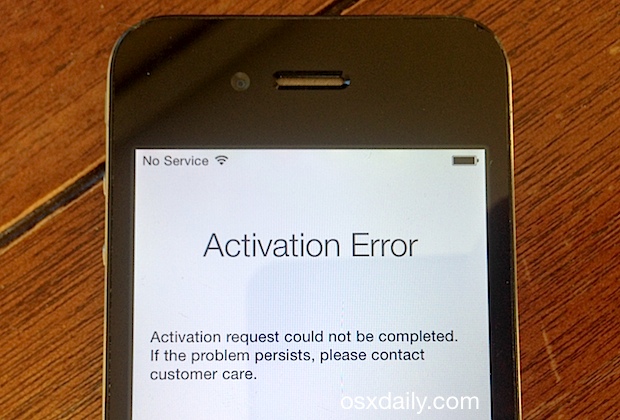
Как упоминалось выше, одна из возможных причин, по которой вы не можете активировать свой iPhone, связана с недоступностью сервера. Чтобы убедиться, что это не вызывает у вас проблем, проверьте страницу состояния системы поддержки Apple, а затем найдите активацию устройства iOS. Зеленое поле рядом с активацией устройства iOS указывает на то, что услуга доступна, и на этот раз вы сможете продолжить активацию устройства.Если он не отображается зеленым, это означает, что служба в настоящее время недоступна, поэтому вы можете попробовать активировать свой iPhone позже.
Шаг 3. При необходимости введите правильный пароль.Обычно вам будет предложено ввести пароль, если в Find My iPhone включена блокировка активации. В этом случае все, что вам нужно сделать, это указать правильный пароль для своей учетной записи Apple ID, чтобы продолжить активацию iPhone.
Шаг 4. Перезагрузите iPhone.
Перезагрузите iPhone.Выключение и повторное включение iPhone на несколько секунд также может помочь устранить незначительные программные сбои, которые могли помешать вам активировать iPhone. Поэтому, чтобы ничего не пропустить, попробуйте перезагрузить iPhone один, два или даже три раза на этот раз.
Шаг 5. Измените тип сетевого подключения.Если при попытке активировать устройство вы используете соединение для передачи данных по сотовой сети, а оно не проходит, попробуйте вместо этого переключиться на надежную беспроводную сеть.Если соединение Wi-Fi также не работает, попробуйте активировать устройство с помощью iTunes. При использовании iTunes для активации iPhone убедитесь, что iTunes обновлен.
Дополнительные полезные советы- Если появится сообщение о том, что вам нужно войти в систему с Apple ID для активации устройства, то, скорее всего, на устройстве включена функция Find My iPhone Activation Lock поэтому вам необходимо ввести свой Apple ID и пароль , чтобы активировать и использовать его.

Если проблема не исчезнет, обратитесь к своему оператору за дополнительной помощью по проверке сети или проблем с активацией. При необходимости вы также можете попросить заменить SIM-карту.
Что делать, если не удается обновить программное обеспечение iPhone 7 Plus?Настоятельно рекомендуется поддерживать операционную систему iPhone в актуальном состоянии, чтобы обеспечить лучшую и более оптимизированную функциональность на вашем устройстве. Однако бывают случаи, когда вы не можете обновить программное обеспечение iPhone, сколько бы вы ни пытались.Продолжайте читать, чтобы узнать, как решить эту проблему, если вы столкнетесь с ней в будущем.
Apple только что выпустила iOS 10.2 для устройств iPhone и iPad. Он содержит несколько улучшений функций вашего iPhone, включая приложение для ТВ, улучшенные фотографии, сообщения, музыку, новости, почту, специальные возможности и другие новые элементы эмодзи. Новое обновление iOS также включает в себя другие улучшения функциональности, а также исправления существующих ошибок программного обеспечения и проблем на определенных iDevices.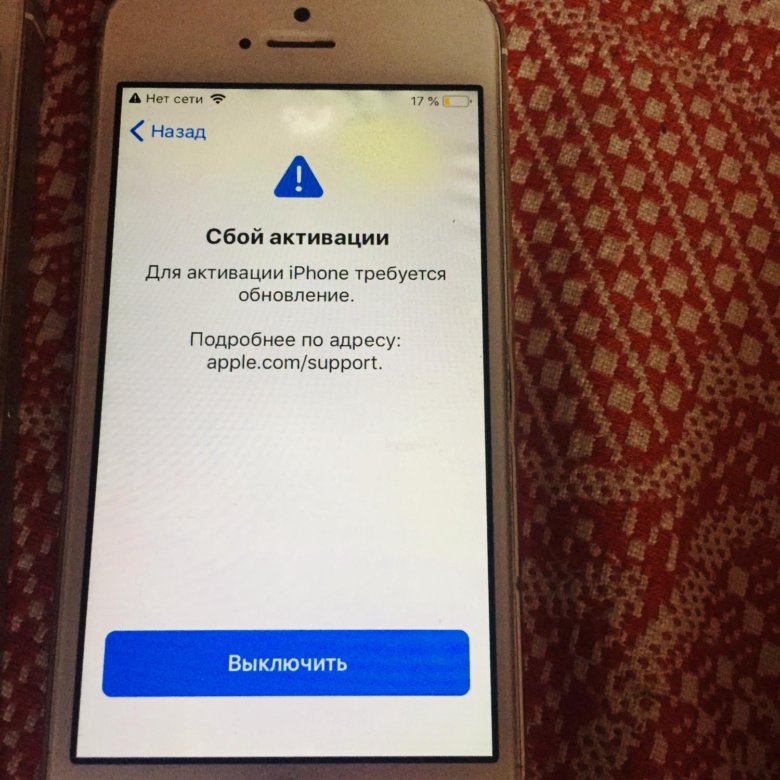
Самый простой способ для большинства пользователей iOS загрузить iOS 10.2 через OTA или по беспроводной сети, непосредственно на соответствующих устройствах. Это быстрый, эффективный и простой процесс обновления. Если вам потребуется дополнительная помощь, выполните следующие действия, чтобы обновить программное обеспечение iPhone 7 Plus через OTA:
Примечание: Если возможно, убедитесь, что вы сделали последнюю резервную копию iCloud вашего устройства.
- Откройте Настройки с главного экрана.
- Tap General .
- Нажмите Обновление программного обеспечения.
- Tap Загрузите и установите.
- При появлении запроса введите пароль .
- Нажмите Принимаю Условия использования.
- Для подтверждения снова нажмите Согласен .
После этого загрузка начнется автоматически. Если появится сообщение « Подготовка к загрузке» и загрузка не начнется сразу, просто дайте ей несколько минут, и загрузка должна начаться в ближайшее время.
Если появится сообщение « Подготовка к загрузке» и загрузка не начнется сразу, просто дайте ей несколько минут, и загрузка должна начаться в ближайшее время.
Как вариант, вы можете установить iOS 10.2 на вашем iPhone 7 Plus с помощью iTunes на вашем Mac или компьютере с Windows, особенно если у вас ограниченное пространство на вашем устройстве или обновление программного обеспечения не работает по каким-либо причинам.
Но если вы по-прежнему не можете обновить программное обеспечение iPhone, вот еще один вариант, который вы можете попробовать.
Попробуйте снова настроить iPhone в режиме восстановления.В этом процессе вам понадобится надежный компьютер с последней версией iTunes, а затем выполните следующие действия:
- Подключите iPhone к компьютеру.
- На вашем компьютере откройте iTunes. Опять же, убедитесь, что вы используете последнюю версию iTunes, чтобы избежать проблем из-за несовместимости программного обеспечения.

- Когда iPhone подключен, выполните принудительный перезапуск. Принудительный перезапуск выполняется одновременным нажатием и удержанием кнопок Sleep / Wake и уменьшения громкости на вашем iPhone. Не отпускайте обе кнопки, когда появится логотип Apple. Удерживайте их, пока не появится экран режима восстановления.
- Когда вам будет предложено выбрать вариант Восстановить или Обновить , выберите Обновить , чтобы продолжить.
- Подождите, пока iTunes попытается переустановить iOS без удаления ваших данных, и загрузите программное обеспечение для вашего iPhone. Если загрузка занимает более 15 минут и ваш iPhone выходит из режима восстановления, просто дождитесь завершения процесса загрузки и затем повторите эти шаги.
После завершения обновления вы можете продолжить настройку iPhone.
Обратитесь к своему оператору связи или в службу поддержки Apple Если у вас нет возможности использовать режим восстановления из-за поврежденных или застрявших кнопок, обратитесь в службу поддержки Apple, чтобы сообщить о проблеме и запросить дополнительную помощь и рекомендации.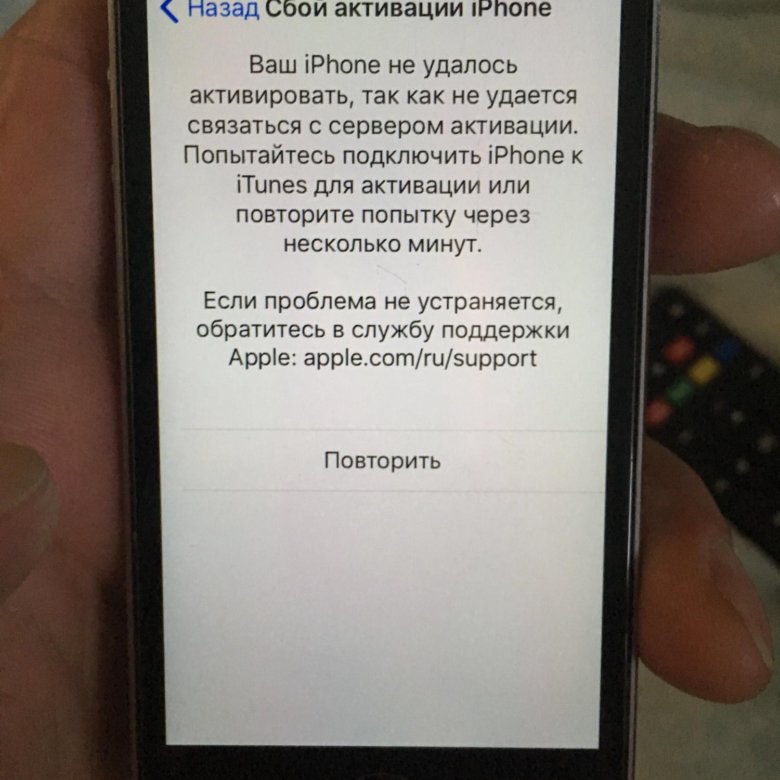
Как активировать ваш новый iPhone 7/7 Plus
Новый iPhone выпущен 7 сентября с рядом новых функций. Для большинства людей, которые приобрели свой новый iPhone, первое, что нужно сделать, — это активировать его и настроить. В этой статье мы покажем вам, как активировать или настроить новый красный iPhone 7 / iPhone 7 Plus.
Часть 1: Как настроить новый iPhone 7/7 Plus через Wi-Fi?
Шаг 1. Включите новый iPhone 7/7 Plus, удерживая кнопку сна / питания на правом краю.Вы увидите экран «Привет» на многих языках. Проведите слева направо, чтобы продолжить.
Шаг 2. Выберите нужный язык и коснитесь своей страны или региона.
Шаг 3: Выберите сеть Wi-Fi и при необходимости введите ее пароль. Если вы активируете iPhone 7/7 Plus AT&T / Verizon, вам необходимо ввести почтовый индекс биллинга для вашей учетной записи в Verizon Wireless и последние 4 цифры SSN, а затем нажать «Продолжить».
Шаг 4. Включите службы определения местоположения.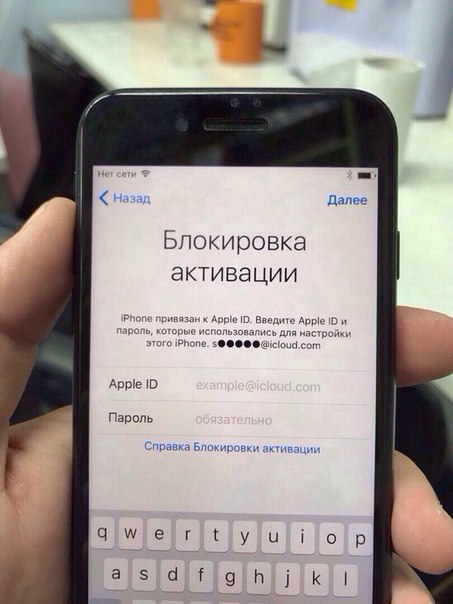 На экране Touch ID установите пароль и Touch ID.Вы можете пропустить этот шаг, выбрав «Настроить Touch ID позже».
На экране Touch ID установите пароль и Touch ID.Вы можете пропустить этот шаг, выбрав «Настроить Touch ID позже».
Шаг 5. На экране «Приложения и данные» у вас есть 4 варианта: восстановление из резервной копии iCloud, восстановление из резервной копии iTunes, настройка как новый iPhone и перемещение данных с Android.
Шаг 6: Войдите в систему, используя Apple ID и пароль. Нажмите «Пропустить этот шаг», если вы не хотите делать ни того, ни другого прямо сейчас или у вас еще нет Apple ID.
Шаг 7. Примите Условия использования Apple и следуйте инструкциям мастера, чтобы настроить Apple Pay и Связку ключей iCoud.
Шаг 8. На экране «Настройка Siri» вы можете нажать и удерживать кнопку «Домой», чтобы настроить Siri. Или вы можете нажать «Включить Siri позже», чтобы пропустить этот шаг.
Шаг 9: Нажмите, чтобы отправить диагностическую информацию в Apple. Если вы не хотите отправлять, тау «Не отправлять».
Шаг 10: На экране настройки масштабирования дисплея вы можете выбрать стандартный или увеличенный.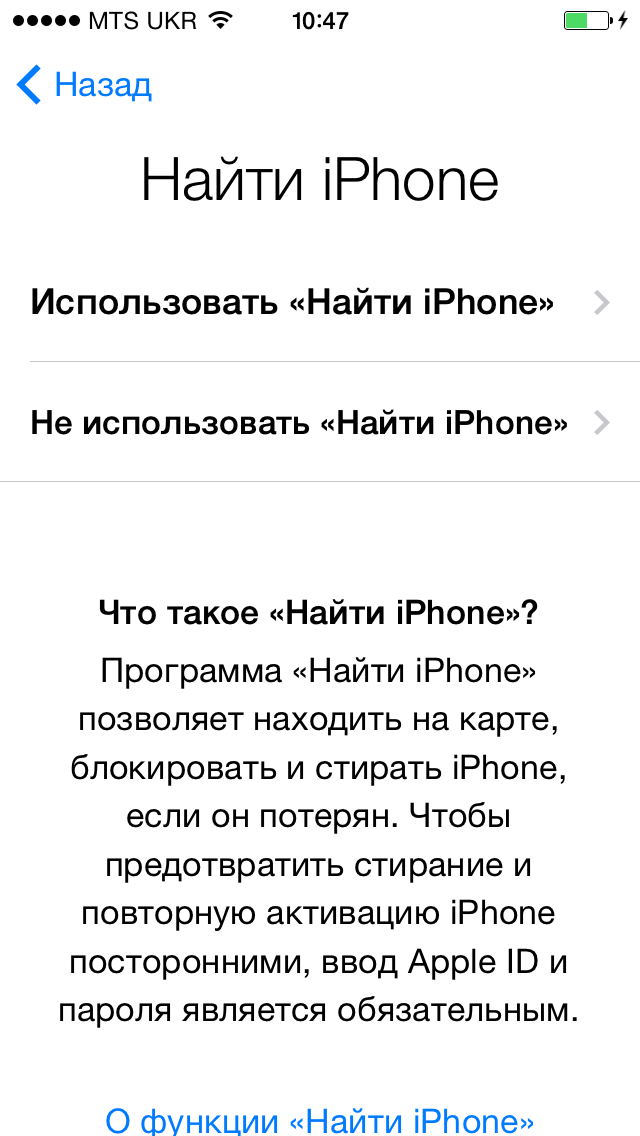 Нажмите на нужный вариант, и вы увидите предварительный просмотр того, как будет выглядеть телефон. Затем нажмите «Далее», чтобы продолжить.
Нажмите на нужный вариант, и вы увидите предварительный просмотр того, как будет выглядеть телефон. Затем нажмите «Далее», чтобы продолжить.
Следуя приведенным ниже инструкциям, вы завершили процесс настройки iPhone и теперь можете использовать свой новый iPhone.Получите несколько советов по уходу за своим новым iPhone 7/7 Plus и поддержанию его в хорошем состоянии.
Часть 2: Как активировать новый iPhone 7/7 Plus через iTunes без SIM-карты?
Шаг 1. Загрузите и установите последнюю версию iTunes на свой компьютер и подключите iPhone 7 к этому компьютеру с помощью кабеля USB.
Шаг 2. После того, как телефон обнаружен в iTunes, интерфейс программного обеспечения покажет на компьютере пошаговые инструкции. Следуйте им, чтобы настроить и активировать iPhone без SIM-карты в слоте.
Часть 3: Что делать, если вы не можете активировать свой новый iPhone 7/7 Plus?
Настроить новый iPhone 7 не сложно; однако некоторые пользователи жаловались, что не могут активировать iPhone 7 AT&T / Verizon / Sprint. Если вы не можете активировать свой iPhone, ниже приведены некоторые исправления для справки.
Если вы не можете активировать свой iPhone, ниже приведены некоторые исправления для справки.
- Перезагрузите iPhone и начните заново.
- Убедитесь, что у вас установлена SIM-карта.
- Убедитесь, что сервер активации Apple подключен к сети. Найдите список на странице состояния системы.Если поле рядом с активацией устройства iOS не зеленое, попробуйте активировать iPhone позже.
- Войдите в систему, используя свой Apple ID. В некоторых случаях вам необходимо войти в систему со своим Apple ID, чтобы активировать iPhone.
- Если вы используете соединение для передачи данных по сотовой сети, попробуйте вместо этого подключиться к надежной сети Wi-Fi. Если соединение Wi-Fi не работает, попробуйте подключиться к iTunes.
- Если вы используете iTunes для активации своего iPhone, убедитесь, что iTunes обновлен до последней версии.
- Обратитесь к своему оператору связи, чтобы проверить наличие проблем с сетью или активацией, или, если необходимо, заменить вашу SIM-карту.

- Переведите iPhone 7 в режим восстановления с помощью Free Tenorshare ReiBoot и восстановите iPhone с помощью iTunes.
- Если восстановление iPhone по-прежнему не работает из-за ошибки активации, обратитесь в службу поддержки Apple.
Как активировать iPhone 7 Verizon: шаг за шагом
Последнее обновление 10.11.2020
Многие пользователи новых iPhone 7 и iPhone 7 Plus столкнулись с потенциальными проблемами во время настройки или следующей синхронизации резервного копирования iCloud. Новые переключатели iOS или переходы от старого к новому iPhone должны выполнить различные важные задачи, такие как перемещение контактов, восстановление резервной копии iCloud, , переустановка всех приложений, используемых в старом iPhone , активация iMessage / FaceTime и активация SIM-карты .У вас заблокированный iPhone 7, 7 Plus? Live Verizon, T-Mobile, AT&T, Sprint или любой другой. Давайте посмотрим, как управлять iPhone 7 Verizon или iPhone 7 Plus Verizon или активировать его.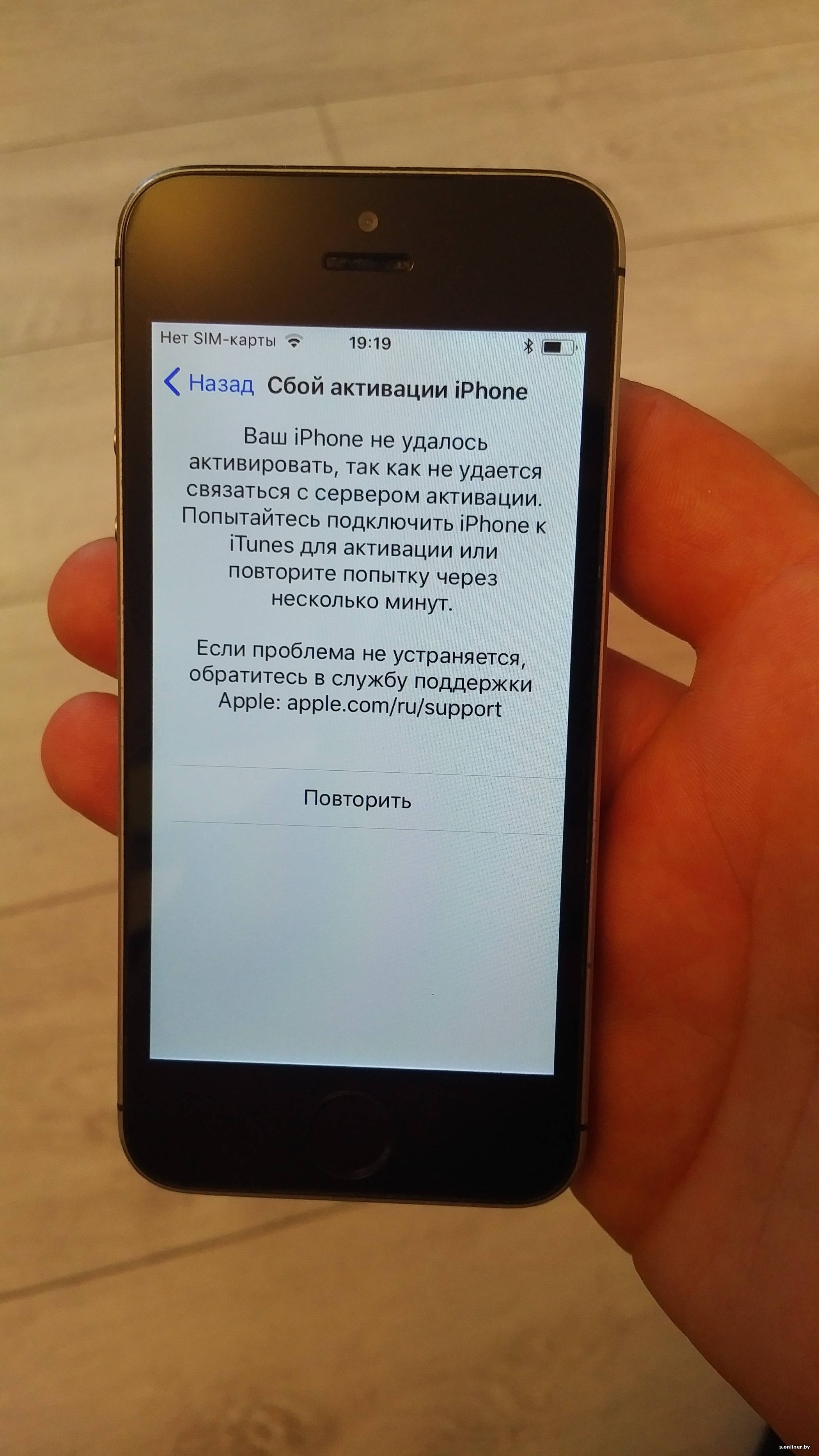
мы будем рады помочь вам, отправьте эту форму, если ваше решение не описано в этой статье.
Проблема активации может быть связана с установкой, техническими ошибками или неправильным путем.
Действия по устранению неполадок при активации iPhone 7 Verizon, iPhone 7 Plus
Примечание : Исправлено и справка по « Новая установка не может активировать iPhone 7/7 Plus » или « Не принимает новый запрос на активацию в Verizon / T-Mobile / Sprint (заблокированный мобильный телефон).
Во-первых, убедитесь в следующем и начните активацию в процессе
Для всех устройств Apple требуются правильные данные Apple ID, действующая учетная запись оператора связи и номер. Так собери правильно
Также мы можем активировать iPhone с помощью iTunes без SIM-карты
Сначала выключите старые устройства и попробуйте на новом устройстве
Два типа подключения к данным : сотовая связь и Wi-Fi — проверьте на другом устройстве, возможно, плохое подключение к сети является проблемой активации.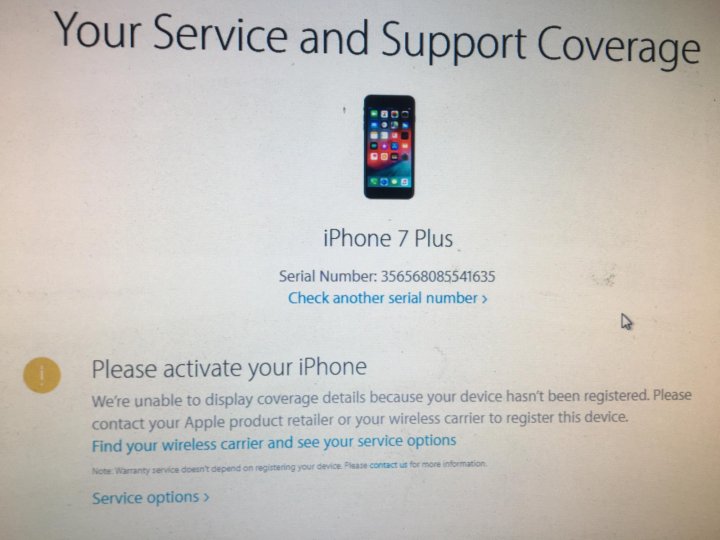
Убедитесь, что SIM-карта вставлена правильно.
Официально : Verizon сообщает, что активация устройства занимает от 2 до 3 минут.
Активация OTA : устройство должно находиться в зоне Verizon Wireless LTE или 3G.
Вы также можете проверить или активировать устройство с помощью онлайн-запроса или набрать * 22898 с панели набора номера.
Простая активация слишком проста, и мы можем сделать это с помощью экранных инструкций или с помощью iTunes (без SIM-карты)
Включите новый iPhone 7/7 Plus> выберите свою страну> язык> включить службу определения местоположения> настроить отпечатки пальцев Touch ID> восстановить из резервной копии iCloud> принять условия и соглашения> введите действительный Apple ID и пароль.
Verizon: активация Wi-Fi / OTA
Включите iPhone (нажмите кнопку питания — режим сна / пробуждение)> Следуйте инструкциям на экране> Используйте только сотовую сеть (не Wi-Fi, если вы хотите активацию с помощью метода OTA)> Включите службы определения местоположения> Затем выполните следующие шаги в зависимости от ваших требований и использования .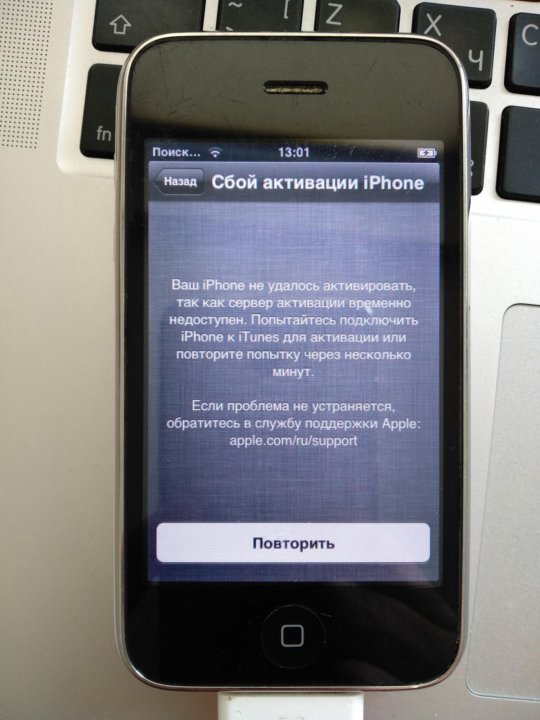
После последнего экрана в верхней строке состояния нет службы. Подождите 2–3 минуты.
Проверьте статус Apple Server: убедитесь, что все серверы в вашем регионе запущены и работают для вашего запроса на активацию.Проверить статус сервера.
Активировать iPhone 7/7 Plus с помощью iTunes
Без SIM-карты, без SIM-карты в слоте (с помощью iTunes) : откройте последнюю версию iTunes на ПК / Mac> Подключите iPhone с помощью USB-кабеля> Следуйте инструкциям на экране из iTunes.
Перезапуск / Принудительный перезапускДля перезапуска / принудительного перезапуска нажмите и удерживайте кнопку сна / пробуждения, пока не покажете слайд для выключения питания на экране.
Принудительный перезапуск: кнопка сна / пробуждения + кнопка уменьшения громкости.
Сбросить настройки сети Перейдите в приложение «Настройки » на iPhone / iPad> «Основные»> «Сброс»> «Сбросить настройки сети» .
Прежде всего, помощь по устранению неполадок работает для . Активация iPhone 7 Verizon / AT&T, T-Mobile, Sprint или не смогли активировать iPhone .
Джайсух Патель
Джайсух Патель — основатель howtoisolve. Джайсух также является профессиональным разработчиком, любителем техно, в основном iPhone, iPad, iPod Touch и iOS, и является одним из ответственных лиц в своей семье.Контактное лицо: [адрес электронной почты защищен] [ИЛИ] [адрес электронной почты защищен]
7 способов исправить iPhone не может активировать проблему
Вы знаете, как решить проблему «Невозможно активировать — требуется обновление для активации вашего iPhone» на вашем iPhone? Здесь, в этом посте, вы можете получить несколько простых и эффективных методов, которые помогут вам решить эту проблему.
Обычно настройка iPhone — это простой процесс, который можно выполнить всего за несколько простых шагов. Первое, что вам нужно сделать, это активировать свое устройство. Этот шаг может оказаться очень неприятным, если на экране появится сообщение «Невозможно активировать — требуется обновление для активации вашего iPhone».
Этот шаг может оказаться очень неприятным, если на экране появится сообщение «Невозможно активировать — требуется обновление для активации вашего iPhone».
Это может произойти по разным причинам, которые в основном связаны с подключением к Wi-Fi и проблемами с SIM-картой. Решение этой проблемы не займет много времени, и в этой статье мы покажем вам, как это сделать. Итак, приступим.
Наиболее частые причины ошибки «iPhone не удается активировать»
«Невозможно активировать — требуется обновление для активации вашего iPhone». Сообщение, которое может появиться в процессе активации устройства, независимо от модели вашего iPhone.Владельцы iPhone 11 Pro Max, а также люди, у которых есть одна из моделей iPhone с двумя SIM-картами, могут сталкиваться с этим сообщением чаще, чем владельцы старых моделей iPhone.
Вот некоторые из причин, по которым у вас могут возникнуть трудности с активацией iPhone.
- Блокировка активации не отключена.
- Одна или обе SIM-карты вставлены неправильно или не поддерживаются iPhone.

- Ваш iPhone привязан к оператору мобильной связи.
- У оператора мобильной связи возникли технические проблемы.
- Сервер активации может быть временно недоступен.
- Ваше устройство не подключено к Интернету.
Каждую из этих проблем можно легко решить, поэтому не стоит паниковать, потому что есть вероятность, что это временная проблема, которую можно быстро решить. Однако вам необходимо определить причину этой проблемы, прежде чем вы сможете предпринять соответствующие шаги для ее решения.
Устранение проблемы «iPhone не может активироваться» — не сложная задача, и вы, вероятно, исправите ее всего за несколько минут.Давайте посмотрим, как это сделать.
Убедитесь, что SIM-карта правильно вставлена в устройство
Активация iPhone без SIM-карты может быть очень сложным процессом, и вам не следует начинать его, если вы не вставили SIM-карту в устройство.
Будьте особенно осторожны, чтобы правильно разместить карту в лотке для SIM-карты, поскольку устройство может не распознать ее, если она неправильно вставлена в соответствующий слот. Если у вас iPhone с двумя SIM-картами, вы должны убедиться, что обе SIM-карты на месте, прежде чем начинать процесс активации устройства.
Если у вас iPhone с двумя SIM-картами, вы должны убедиться, что обе SIM-карты на месте, прежде чем начинать процесс активации устройства.
Если на экране появляется сообщение «iPhone не может активировать», вы можете попробовать вынуть лоток для SIM-карты, проверить, находятся ли карты на месте, и положить его обратно. Если проблема не исчезнет, вы должны выяснить, совместима ли ваша SIM-карта с вашим устройством.
Будьте терпеливы
Иногда, когда это сообщение появляется во время активации устройства, лучше всего ничего не делать. Серверы активации Apple могут быть перегружены после запуска новой версии iPhone или после обновления системы.Вы можете проверить статус системы по этой ссылке.
Перезагрузите iPhone
Если при попытке активировать iPhone появляется сообщение «Невозможно активировать — требуется обновление для активации iPhone», перезагрузка устройства может решить проблему. Вы должны удерживать кнопки «Домой» и «Сон / Пробуждение», чтобы перезапустить старые версии на iPhone.
Если у вас iPhone 11, 11 Pro, 11 Pro Max, X, 8.1 или 8, этот процесс несколько отличается, поскольку здесь нет кнопки «Домой». Вы можете найти точные инструкции о том, как перезагрузить iPhone, на странице поддержки Apple
.Проверить, включена ли блокировка активации
Эта проблема может возникнуть только в том случае, если устройство, которое вы пытаетесь активировать, принадлежало кому-то еще до вас.Блокировка активации все еще может быть включена, поскольку устройство все еще привязано к предыдущему владельцу. Чтобы решить эту проблему, вам нужно будет ввести Apple ID и пароль, которые уже использовались на устройстве.
При желании предыдущий владелец может удалить устройство из своего iCloud, войдя в приложение «Найти iPhone». Кроме того, если вы докажете, что iPhone теперь принадлежит вам, вы можете обратиться за помощью в Apple Store или AppleCare.
Установите обновление для iOS и оператора связи с iTunes
iPhone можно активировать через iTunes, даже если у вас нет SIM-карты, хотя для успешного выполнения задачи может потребоваться некоторое время.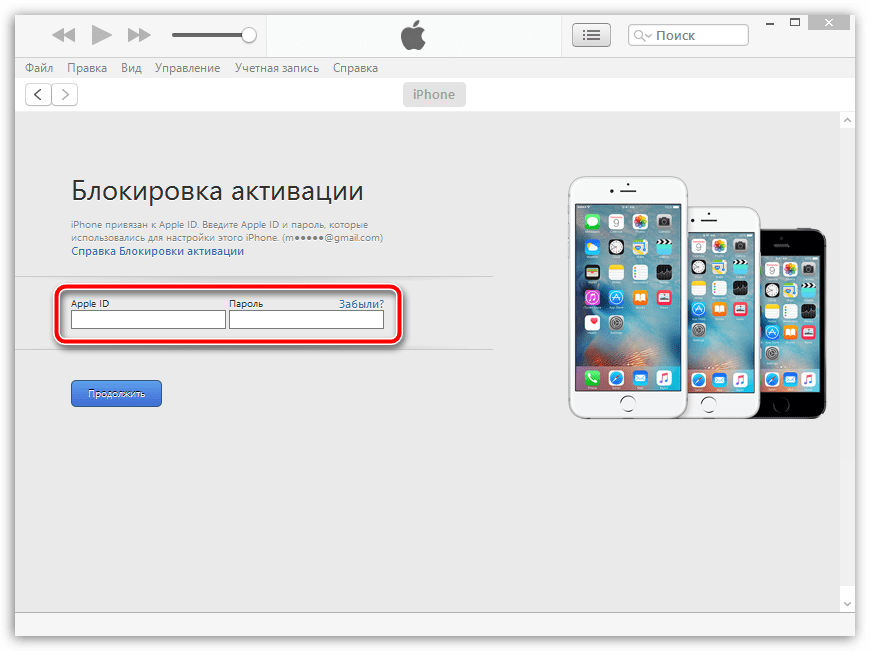 Убедитесь, что на вашем компьютере установлена последняя версия iTunes, и обновите программное обеспечение, если оно устарело.
Убедитесь, что на вашем компьютере установлена последняя версия iTunes, и обновите программное обеспечение, если оно устарело.
Шаг 1. Запустите iTunes на своем компьютере, затем выключите iPhone, который хотите активировать, с помощью кабеля USB подключите его к компьютеру, а затем включите устройство.
iTunes должен запуститься автоматически, как только вы подключите устройство iOS к компьютеру, но если этого не произойдет по какой-либо причине, вам нужно просто дважды щелкнуть значок iTunes.
Шаг 2. Как только iTunes обнаружит ваш iPhone, он попросит вас пройти процесс активации.
Кроме того, вы можете нажать кнопку «Активировать iPhone», расположенную в левой части интерфейса iTunes.
Шаг 3. Войдите в систему под своим Apple ID и нажмите «Продолжить», чтобы завершить процесс активации.
Обратиться в службу поддержки клиентов
Связаться со службой поддержки Apple или вашего оператора мобильной связи — лучший вариант, если вы по-прежнему не можете активировать свой iPhone после того, как испробовали все решения для этой проблемы, которые мы рассмотрели в этой статье.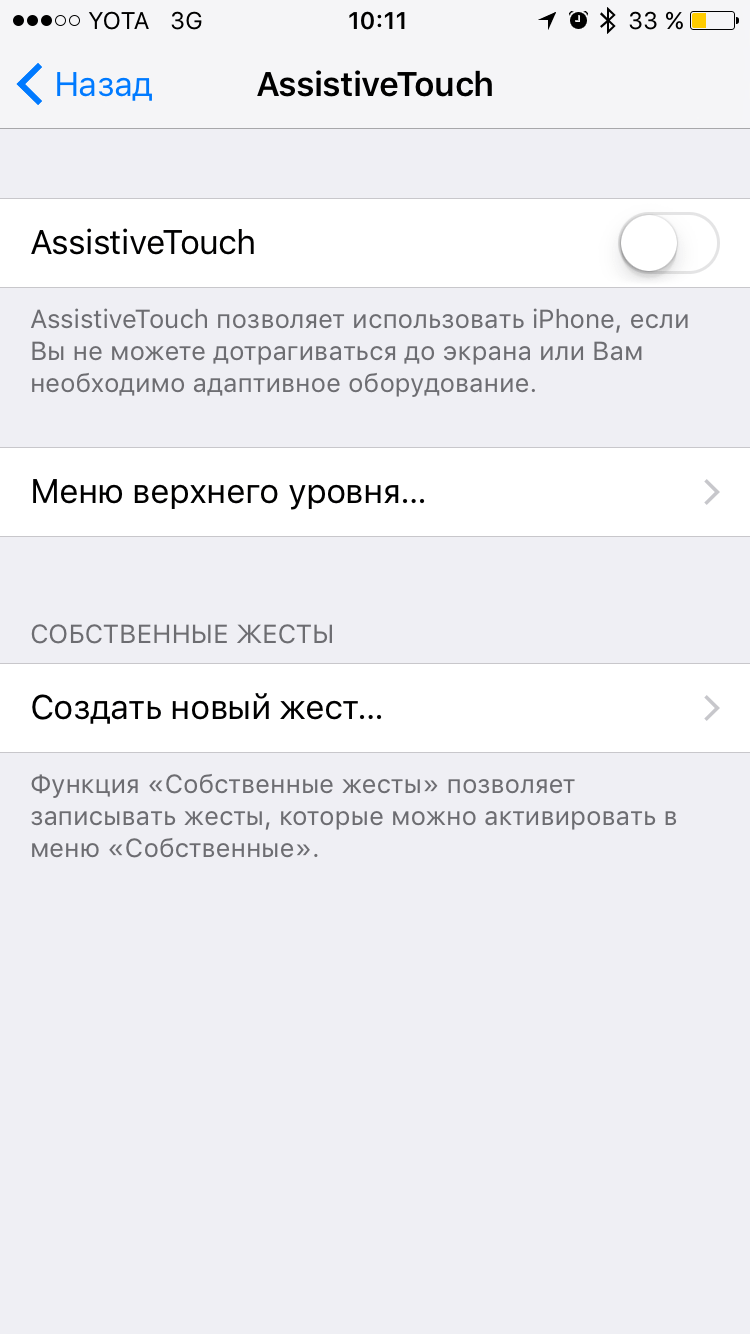
У вашего устройства может быть аппаратная проблема, из-за которой вы не можете его активировать, но вы сможете заменить свой iPhone, если срок гарантии еще не истек.
Используйте AnyFix для решения проблемы «iPhone не может активироваться»
AnyFix — это эффективный инструмент, который помогает пользователям восстанавливать свои устройства iOS, iPadOS, tvOS до функционального состояния, избегая потери данных. Помимо восстановления операционной системы, вы также можете обновить или понизить версию ОС, сбросить настройки устройства или восстановить iTunes.Итак, вот что вам нужно сделать, чтобы решить проблему «iPhone не может активировать» с AnyFix:
Шаг 1. Загрузите AnyFix и откройте его на своем компьютере> Нажмите System Repair вверху.
Нажмите на восстановление системы
Шаг 2. Выберите 50+ iPhone Problems >, а затем щелкните Start Now .
Выберите 50+ проблем с iPhone, чтобы исправить системную проблему
Шаг 3. Вы можете выбрать 3 режима восстановления. Мы рекомендуем Standard Repair , чтобы запустить исправление, которое не приведет к потере данных.
Вы можете выбрать 3 режима восстановления. Мы рекомендуем Standard Repair , чтобы запустить исправление, которое не приведет к потере данных.
Выберите один режим восстановления
Шаг 4. По окончании ремонта вы решите проблему «Быстрый запуск не работает» на iPhone.
Ремонт завершен Страница
Заключение
Хотя отображение сообщения «Невозможно активировать — требуется обновление для активации вашего iPhone» во время настройки устройства, это может быть неприятно, исправить эту проблему не должно быть слишком сложно. Убедитесь, что SIM-карты находятся в правильном положении и у вашего iPhone есть доступ к Интернету, и это может снизить вероятность того, что вы столкнетесь с этим сообщением.Надеюсь, эта статья помогла вам решить проблему «iPhone не может активироваться». Оставьте комментарий и поделитесь с нами своим опытом.
Джой Тейлор Член команды iMobie, а также поклонник Apple, любит помогать большему количеству пользователей решать различные типы проблем, связанных с iOS и Android.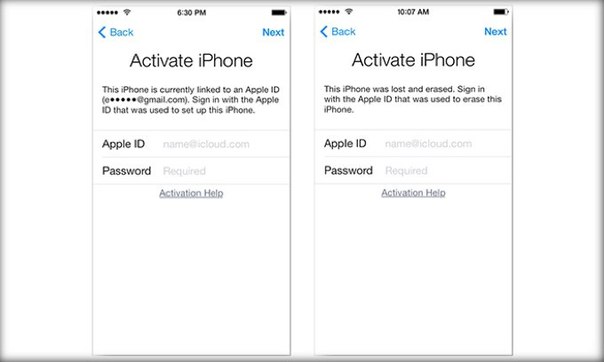


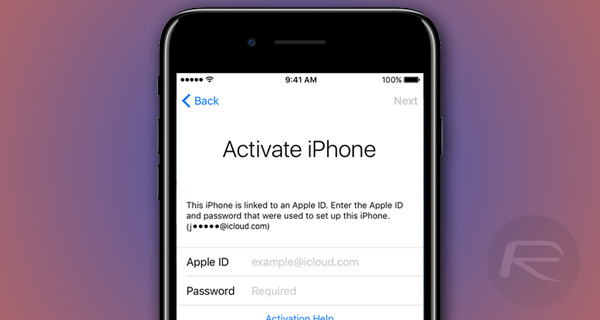 Гаджет предложит также включить службы геолокации, настроить Siri, включить экранное время. Также вам будет предложено делиться аналитикой с компанией. Это поможет новым операционным системам становиться лучше. Вы можете сразу включить необходимые службы или позже запустить их в настройках.
Гаджет предложит также включить службы геолокации, настроить Siri, включить экранное время. Также вам будет предложено делиться аналитикой с компанией. Это поможет новым операционным системам становиться лучше. Вы можете сразу включить необходимые службы или позже запустить их в настройках.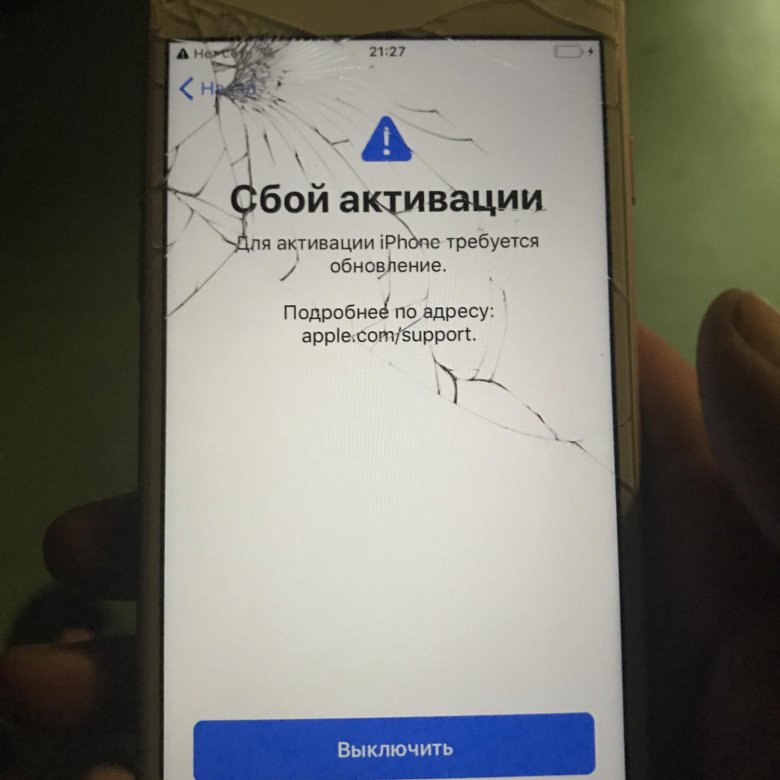
 После перезагрузки iPhone задайте последние необходимые настройки и отключите устройство от компьютера.
После перезагрузки iPhone задайте последние необходимые настройки и отключите устройство от компьютера.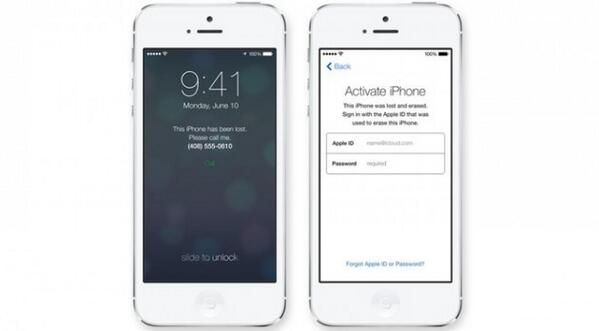
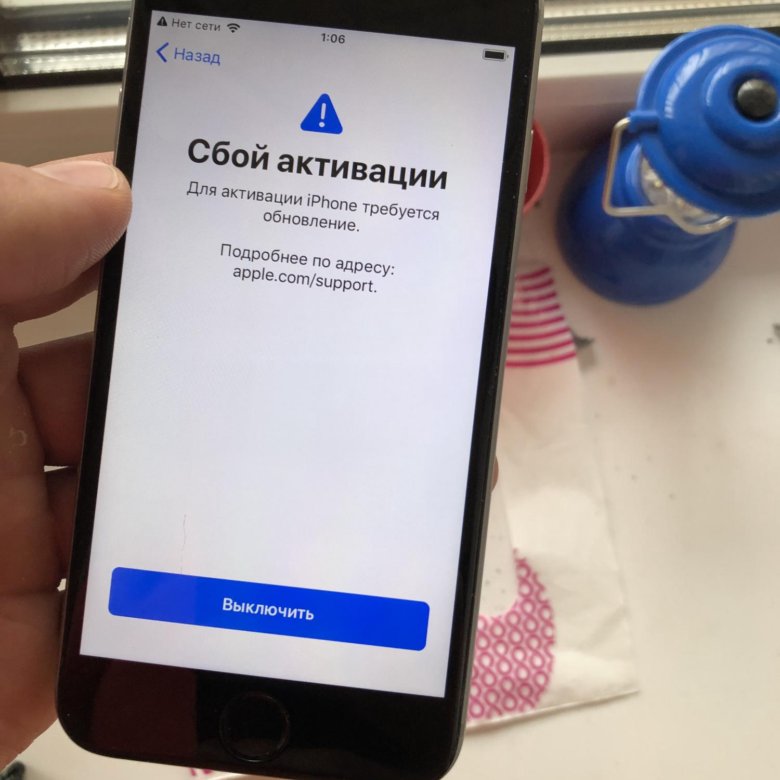
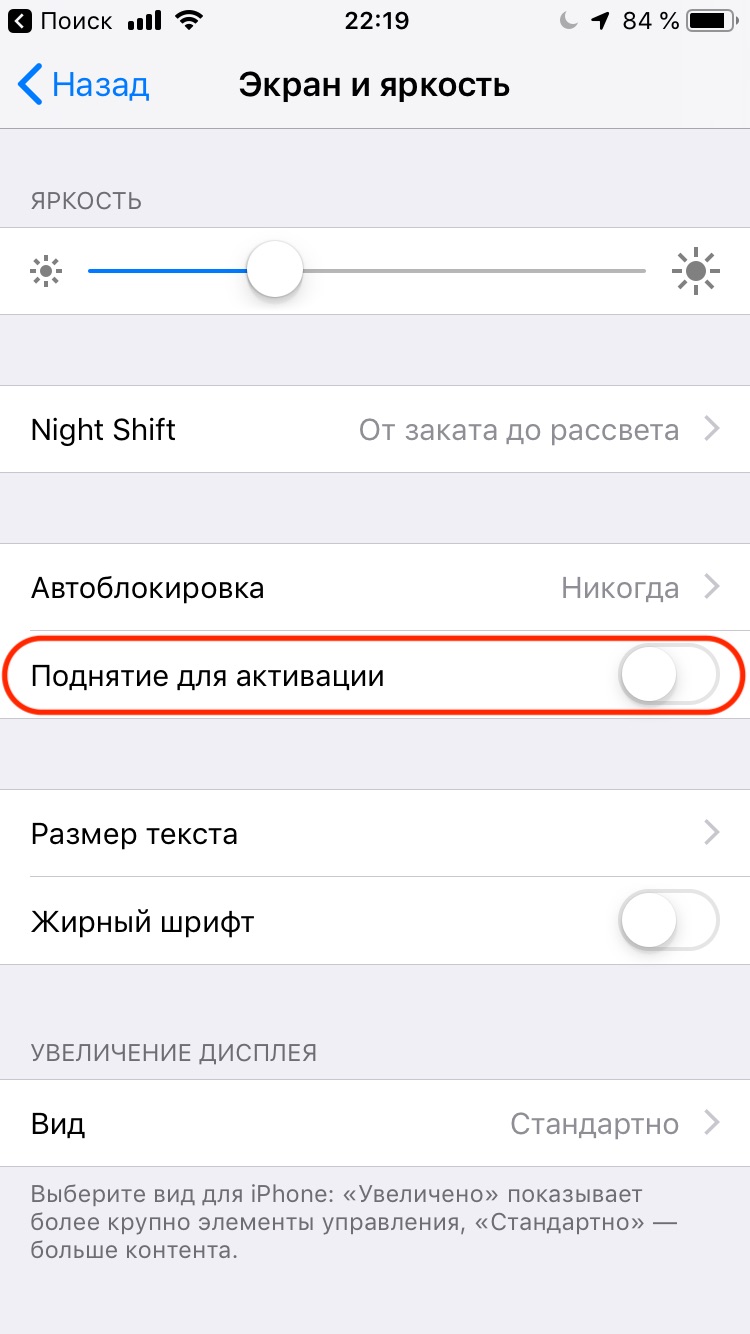
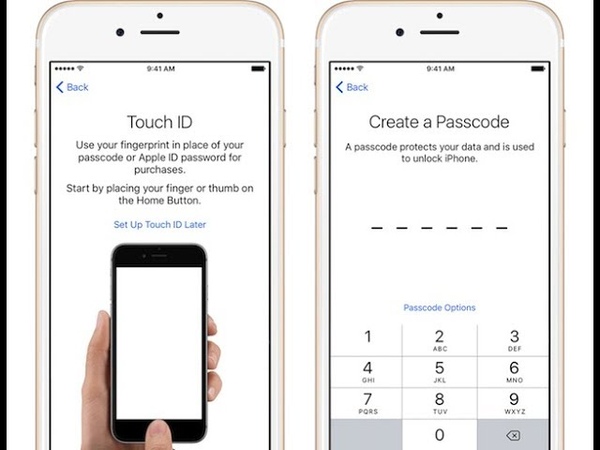
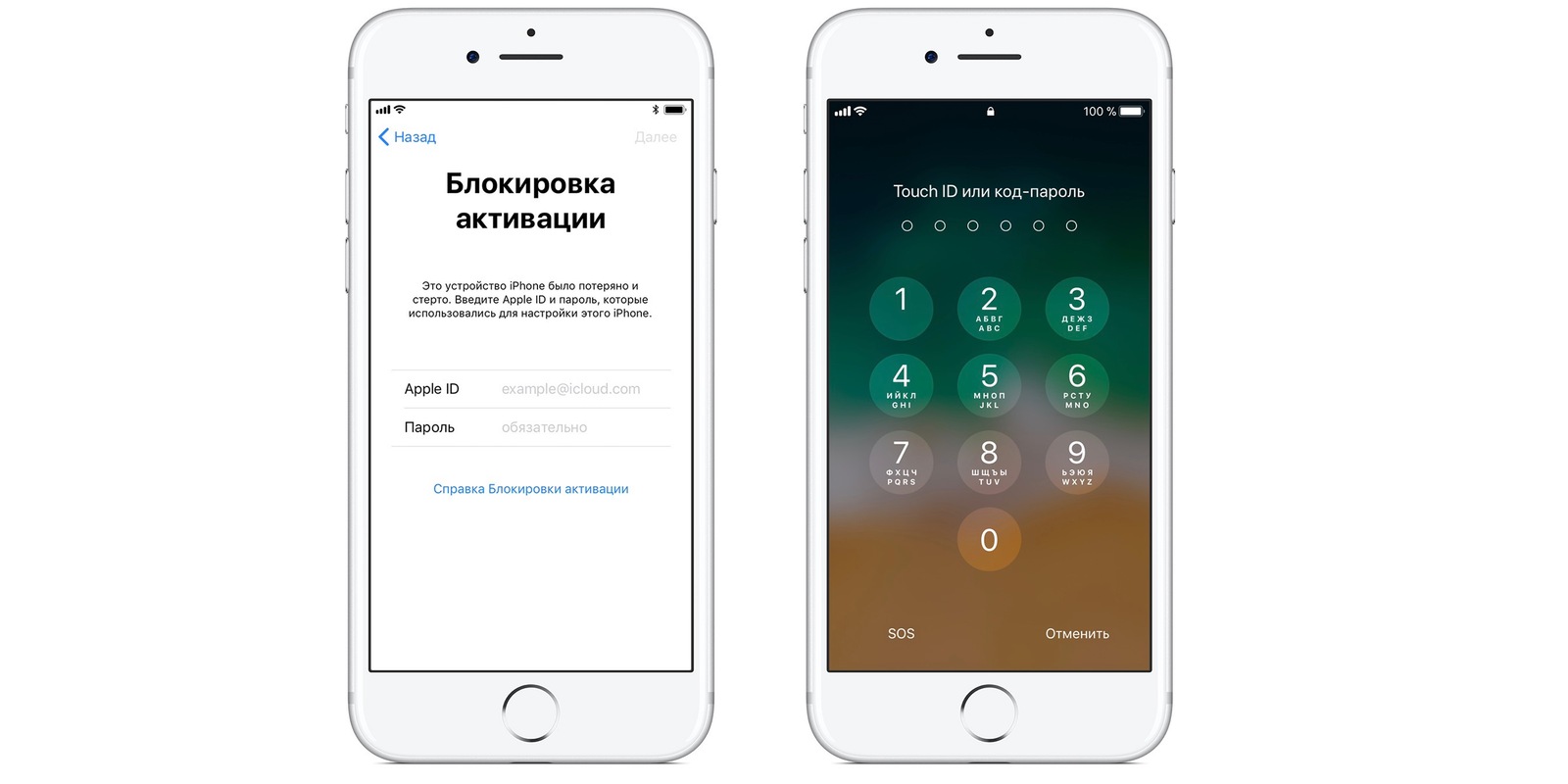 Откроется окно с системной информацией. В меню слева выберите USB (в разделе «Оборудование»).
Откроется окно с системной информацией. В меню слева выберите USB (в разделе «Оборудование»).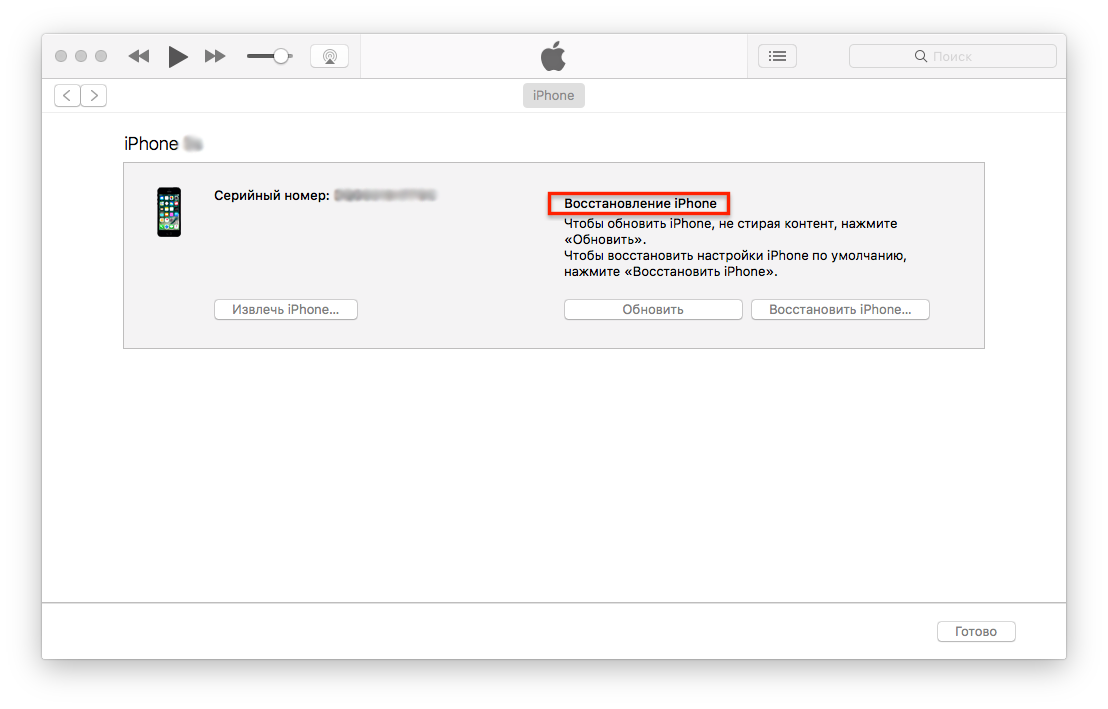

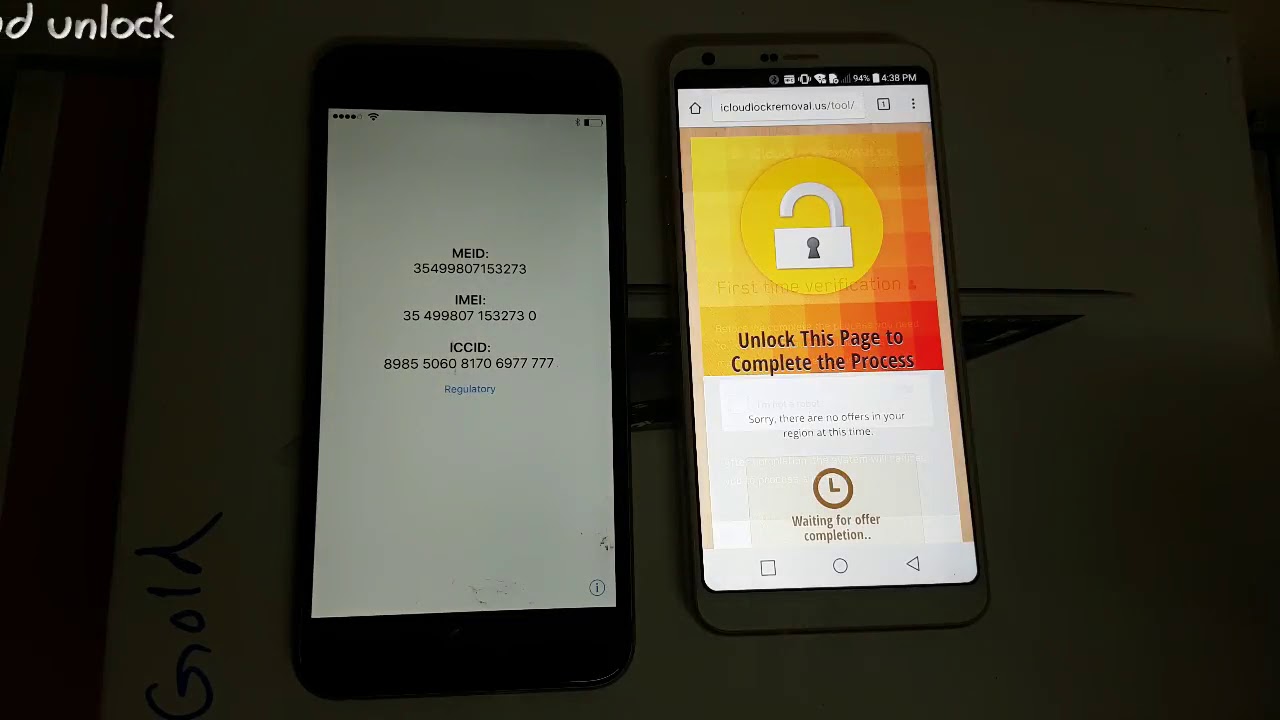 Вы можете удалить приложения, видео или другой контент, чтобы освободить место. Вы можете удалить свои старые резервные копии iCloud. Другой вариант — вы можете использовать iTunes для обновления своего устройства.
Вы можете удалить приложения, видео или другой контент, чтобы освободить место. Вы можете удалить свои старые резервные копии iCloud. Другой вариант — вы можете использовать iTunes для обновления своего устройства.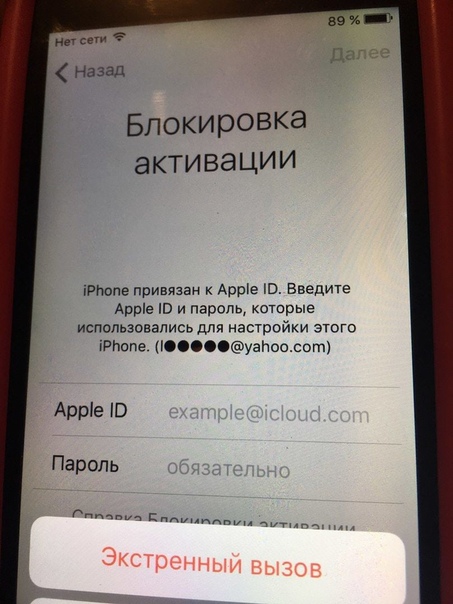 Как только ваш iPhone полностью загрузится, вы можете повторить попытку обновления iOS.
Как только ваш iPhone полностью загрузится, вы можете повторить попытку обновления iOS.